Page 1
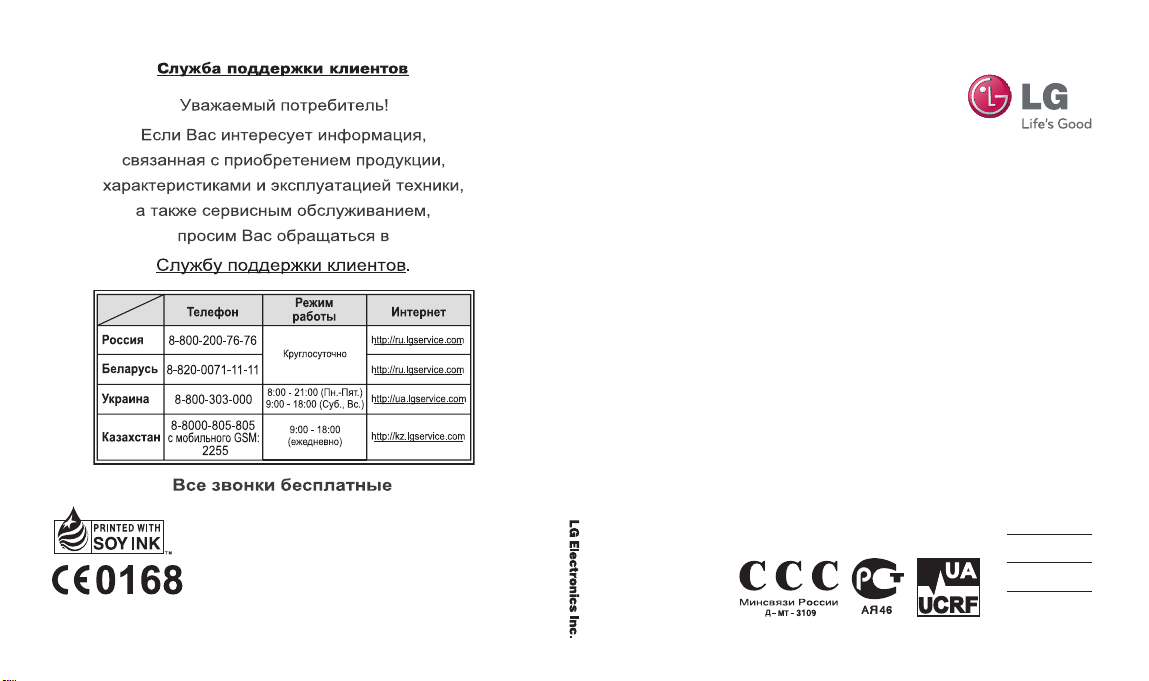
www.lgmobile.com
MMBB0352036 (1.2) W
GW300
Ру ко во дс тв о п ол ьз ов ате ля
GW300
РУССКИЙ
УКРАЇНСЬКА
Қaзaқ тілі
E N G L I S H
Page 2

Bluetooth QD ID B015721
Page 3

Руководство пользователя GW300
- Русский
Поздравляем с приобретением
функционального компактного
телефона GW300 компании LG,
оснащенного новейшими цифровыми
технологиями мобильной связи.
Настоящее руководство может
частично не соответствовать телефону.
Это зависит от установленного на нем
программного обеспечения и вашего
оператора услуг мобильной связи.
Утилизация старого оборудования
1 Символ на устройстве, изображающий
перечеркнутое мусорное ведро на колесах, означает, что на изделие
распространяется Европейская Директива 2002/96/CE.
2 Электрические и электронные устройства не должны
утилизироваться с бытовым мусором. Их следует сдавать на
специализированные пункты сбора, указанные центральными или
местными органами власти.
3 Надлежащая утилизация старого оборудования поможет
предотвратить потенциально вредное воздействие на окружающую
среду и здоровье человека.
4 Для получения более подробных сведений об утилизации старого
оборудования обратитесь в муниципалитет, городской департамент
утилизации отходов или в магазин, где оно было приобретено.
Page 4

Содержание
Рекомендации по безопасной и
эффективной эксплуатации ..............6
Знакомство с телефоном ..................12
Установка SIM-карты и
аккумулятора .......................................14
Карта памяти ........................................16
Начальный экран ................................17
Строка состояния................................17
Вызов ......................................................19
Выполнение вызова ..........................19
Выполнение вызова из списка
контактов ................................................19
Ответ или отклонение вызова .....19
Быстрый набор .....................................20
Просмотр истории вызовов ..........20
Использование переадресации
вызовов ....................................................21
Использование функции запрета
вызовов ....................................................21
Изменение настроек вызова ........22
Общие настройки ..............................23
Контакты ................................................24
Поиск контакта .....................................24
Добавление нового контакта .......24
Опции контакта ....................................24
LG GW300 | Руководство пользователя2
Создание группы .................................25
Использование сервисных
номеров ...................................................26
Просмотр своего номера ...............26
Создание визитной карточки .......26
Изменение параметров контакта 26
Отправка сообщений ........................28
Отправка сообщений ........................28
Ввод текста .............................................29
Режим ввода текста с помощью
клавиатуры .............................................29
Настройка E-mail .................................29
Отправка сообщений электронной
почты с помощью новой учетной
записи .......................................................30
Получение сообщений эл. почты 30
Папки с сообщениями ......................30
Управление сообщениями .............31
Изменение настроек SMS ...............32
Изменение настроек MMS..............33
Изменение настроек электронной
почты .........................................................34
Изменение других настроек .........35
Page 5
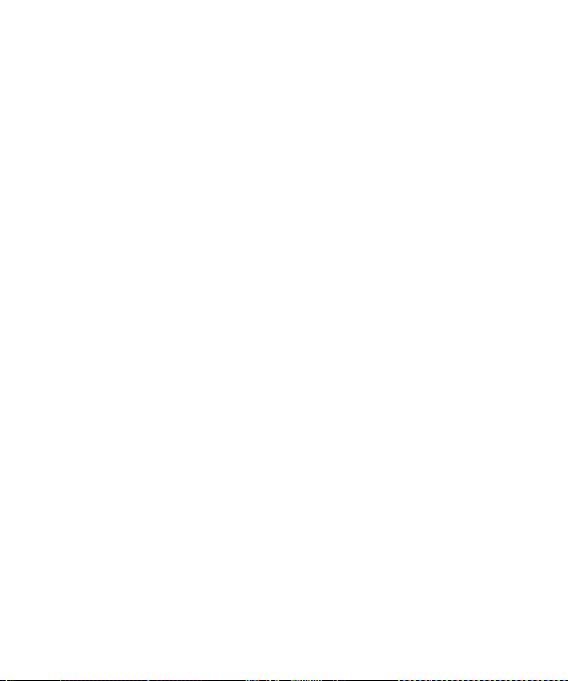
Камера ....................................................36
Быстрая съемка ....................................36
После съемки фотографии ............36
Опции быстрой съемки ...................36
Расширенные настройки ................37
Регулировка уровня яркости ........38
Изменение размера изображения
.39
Просмотр сохраненных
фотографий ............................................39
Видеокамера ........................................40
Простая видеосъемка .......................40
После съемки видео ..........................40
Опции быстрой съемки ...................40
Расширенные настройки ................41
Просмотр записанных видео ........42
Музыка ...................................................43
Проигрыватель MP3 ..........................43
Загрузка музыкальных файлов в
память телефона ................................43
Воспроизведение аудиофайлов .44
Опции во время воспроизведения
музыки ......................................................45
Радио .......................................................46
Использование радио ......................46
Автопоиск ...............................................46
Сбросить все каналы .........................47
Диктофон ...............................................48
Использование диктофона ............48
Запись голосовых заметок .............48
Отправка голосовых заметок .......48
Мои папки .............................................49
Мои изображения ..............................49
Отправка фотографии ......................49
Использование изображения ......49
Сортировка изображений..............50
Удаление изображения ...................50
Перемещение и копирование
изображения .........................................50
Установка и снятие метки с
изображений .........................................51
Проверка состояния памяти .........51
Мои звуки................................................52
Использование звука ........................52
Мое видео ...............................................52
Просмотр видео ..................................52
Отправка видеоклипа .......................52
Игры и приложения ...........................53
Доступ к играм......................................53
Использование меню параметров
игр ...............................................................53
3
Page 6

Содержание
Содержимое флэш-памяти ............54
Другие ......................................................54
Моя карта памяти ..............................54
Установка Java-игры и приложения
......................................................................
Игры и приложения ...........................56
Игры и приложения ...........................56
Доступ к играм......................................56
Просмотр приложений ....................56
Изменение профиля сети ...............56
Органайзер и Инструменты ............57
Будильник ...............................................57
Добавление события в календарь ..
......................................................................
Добавление элемента в список
задач ..........................................................58
Добавление заметки .........................59
Секретная заметка .............................59
Поиск даты..............................................59
Настройки ...............................................59
Избранное ..............................................60
Калькулятор ...........................................60
Секундомер ...........................................60
LG GW300 | Руководство пользователя4
Конвертер ...............................................61
Добавление города в мировое
время .........................................................61
Словарь ....................................................62
54
Доступ к сети Интернет ...................63
Работа с закладками ..........................63
Сохранение страницы ......................64
Переход к сохраненной странице ..
......................................................................
Просмотр истории браузера ........64
Изменение настроек браузера ....64
Соединение ..........................................65
Изменение настроек соединения ...
......................................................................
57
Изменение настроек Bluetooth ...65
Сопряжение с другим устройством
Bluetooth ..................................................66
Использование гарнитуры Blue-
tooth ...........................................................67
Отправка и получение файлов при
помощи Bluetooth ...............................67
Использование телефона в
качестве устройства хранения ....68
64
65
Page 7
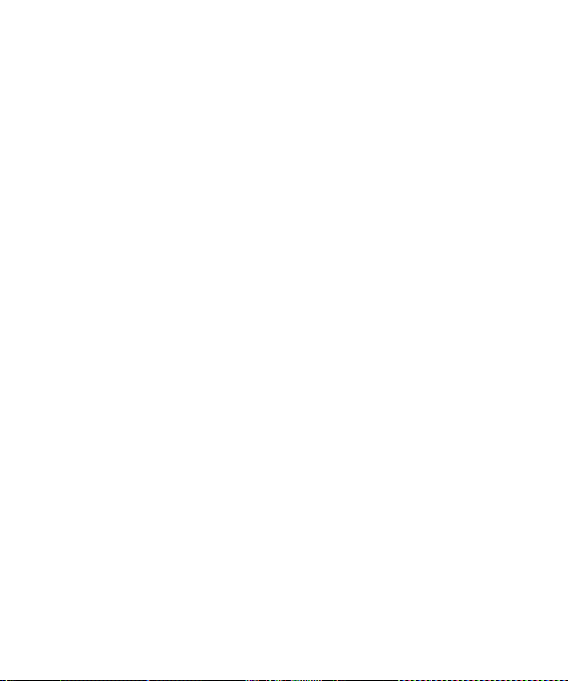
Синхронизация телефона с
компьютером ........................................69
Резервирование и восстановление
информации телефона ....................69
Просмотр файлов на ПК ..................69
Синхронизация контактов .............69
Синхронизация сообщений ..........70
Yandex .....................................................71
Поиск .........................................................71
Почта .........................................................71
Карты .........................................................71
Погода .......................................................71
Карта метро ............................................71
Новости ....................................................72
Словари....................................................72
Телевизионная программа ............72
Настройки .............................................73
Профили ..................................................73
Использование режима "В
самолете" ................................................73
Изменение настроек телефона ...73
Настройки дисплея ............................74
Настройка даты и времени ............74
Настройка параметров
безопасности ........................................75
Просмотр информации о памяти 76
Сброс настроек телефона ..............76
Обновление программного
обеспечения ..........................................76
Аксессуары ...........................................78
Сетевая служба ....................................79
Технические данные ..........................79
Поиск и устранение неисправностей
...................................................................81
5
Page 8
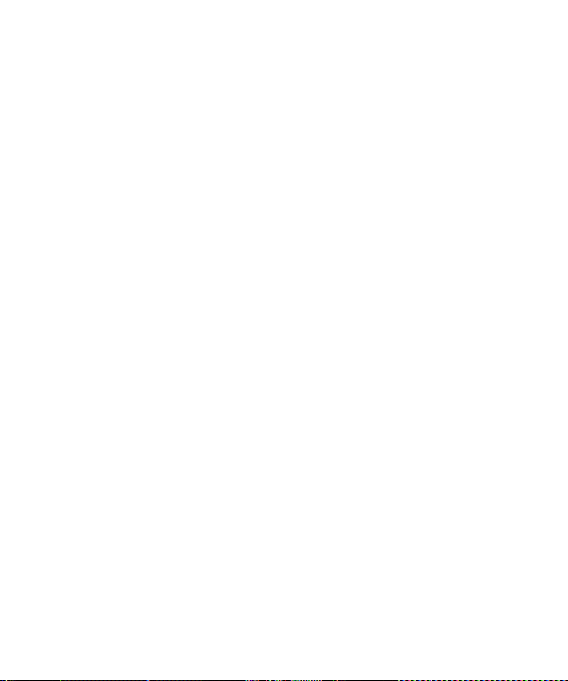
Рекомендации по безопасной и эффективной
эксплуатации
Ознакомьтесь с несложными
инструкциями. Несоблюдение
данных рекомендаций может
быть опасно для здоровья или
противоречить законодательству.
Воздействие радиочастотного
излучения
Информация о воздействии
радиочастотного излучения
и удельном коэффициенте
поглощения (SAR). Данная модель
телефона, GW300, соответствует
действующим требованиям
безопасности по воздействию
радиоволн. Данные требования
включают в себя пределы
безопасности, разработанные для
обеспечения безопасности всех
лиц независимо от возраста и
здоровья.
• В рекомендациях по
ограничению воздействия
радиоволн используется
единица измерения, известная
как удельный коэффициент
поглощения (Specific Absorption
Rate) или SAR. Испытания на
LG GW300 | Руководство пользователя6
SAR проводятся на основе
стандартизованного способа,
заключающегося в работе
телефона на самой высокой
сертифицированной мощности
во всех используемых частотных
диапазонах.
• Несмотря на то, что возможны
разные уровни SAR для
различных телефонов LG, все
они соответствуют применимым
рекомендациям по ограничению
воздействия радиоволн.
• Предел SAR, рекомендованный
международной Комиссией
по вопросам защиты от
неионизирующих излучений
(ICNIRP), составляет 2 Вт/кг,
усредненные на 10 грамм ткани.
• Наибольшее значение SAR
для данной модели телефона,
испытанной DASY4, при
использовании вблизи уха
составляет 1,16 Вт/кг (10 г) и при
ношении на теле - 0,802 Вт/кг
(10 г).
• Сведения по данным SAR для
жителей стран/регионов,
Page 9

которые приняли предел SAR,
рекомендованный Институтом
инженеров по электротехнике
и электронике (IEEE) — 1,6 Вт/кг,
усредненные на 1 грамм ткани.
Уход и техническое
обслуживание
ВНИМАНИЕ
Пользуйтесь только теми
аккумуляторами, зарядными
устройствами и аксессуарами,
которые предназначены для
использования с данной моделью
телефона. Использование любых
других аксессуаров может быть
опасно для здоровья и может
привести к аннулированию гарантии.
• Не разбирайте телефон.
При необходимости
ремонта обратитесь к
квалифицированному
специалисту сервисного центра.
• Держите устройство вдали от
электрических приборов, таких
как телевизоры, радиоприемники
и компьютеры.
• Телефон следует держать вдали
от источников тепла, таких как
радиаторы и плиты.
• Не допускайте падения телефона.
• Не подвергайте телефон
механической вибрации и тряске.
• Выключайте телефон, если этого
требуют действующие правила.
Например, не используйте
телефон в больницах, поскольку
он может повлиять на
чувствительное медицинское
оборудование.
• Во время зарядки телефона не
касайтесь его мокрыми руками.
Это может вызвать поражение
электрическим током и серьезное
повреждение телефона.
• Не выполняйте зарядку
телефона рядом с
легковоспламеняющимися
материалами, так как телефон
при зарядке нагревается, что
может привести к возгоранию.
• Для чистки поверхности
используйте сухую ткань.
(Не используйте растворители,
бензин или спирт).
7
Page 10
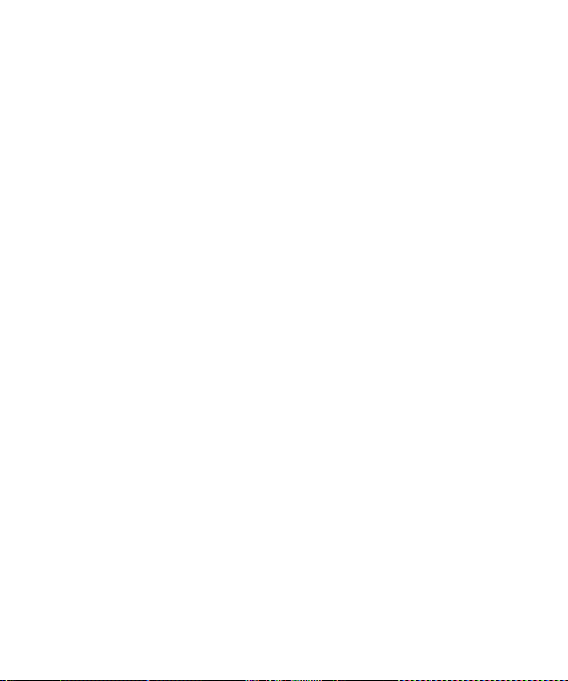
Рекомендации по безопасной и эффективной
эксплуатации
• Во время зарядки телефона не
кладите его на предметы мягкой
мебели.
• Телефон необходимо заряжать в
хорошо проветриваемом месте.
• Не подвергайте телефон
воздействию густого дыма или
пыли.
• Не храните телефон рядом
с кредитными картами или
проездными билетами; это может
привести к порче информации на
магнитных полосах.
• Не касайтесь экрана острыми
предметами, это может вызвать
повреждения телефона.
• Не подвергайте телефон
воздействию жидкости или влаги.
• Не злоупотребляйте
прослушиванием музыки
с помощью наушников.
Не касайтесь антенны без
необходимости.
LG GW300 | Руководство пользователя8
Эффективное и безопасное
использование телефона
Электронные устройства
Все мобильные телефоны могут
вызывать помехи, влияющие на
работу других приборов.
• Без разрешения не пользуйтесь
мобильным телефоном рядом с
медицинским оборудованием.
Не кладите телефон рядом с
электрокардиостимуляторами
(т.е. в нагрудный карман).
• Мобильные телефоны могут
вызывать помехи в работе
некоторых слуховых аппаратов.
• Незначительные помехи могут
возникать в работе телевизора,
радиоприемника, компьютера и
других устройств.
Безопасность на дороге
Ознакомьтесь с местными
законами и правилами,
регламентирующими
использование мобильных
телефонов в автомобиле.
Page 11

• Не держите телефон в руке во
время управления автомобилем.
• Внимательно следите за
ситуацией на дороге.
• По возможности пользуйтесь
комплектом hands-free.
• Сверните с дороги и
припаркуйтесь, прежде чем
позвонить или ответить на вызов.
• Радиоизлучение может влиять
на некоторые электронные
системы автомобиля, например,
на стереосистему и устройства
безопасности.
• Если ваш автомобиль оснащен
воздушной подушкой, не
заслоняйте ее монтируемым или
переносным оборудованием
беспроводной связи. Это может
препятствовать раскрытию
подушки или привести к
серьезным травмам.
• При прослушивании музыки на
улице, установите громкость
на умеренный уровень,
чтобы оставаться в курсе
происходящего вокруг. Это
особенно важно при нахождении
возле дороги.
Берегите слух
Воздействие громкого звука в
течение длительного времени
может негативно отразиться на
слухе. Поэтому не рекомендуется
включать и выключать
телефон рядом с ухом. Также
рекомендуется установить
громкость музыки и звонка на
разумный уровень.
Взрывные работы
Не используйте телефон в местах
проведения подрывных работ.
Следите за ограничениями и
всегда соблюдайте предписания и
нормативы.
Взрывоопасная атмосфера
• Не используйте телефон на
бензоколонке.
• Не используйте телефон рядом
с топливом или химическими
веществами.
9
Page 12
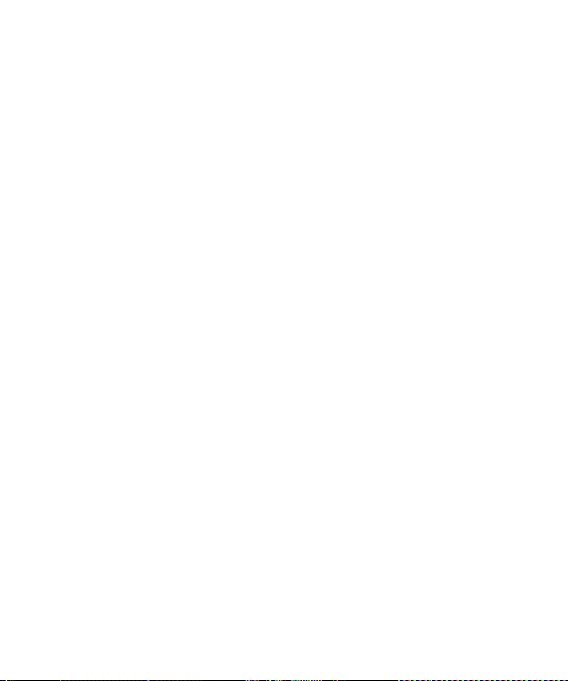
Рекомендации по безопасной и эффективной
эксплуатации
• Если вы храните телефон
и аксессуары в бардачке
автомобиля, не перевозите в нем
горючие газы и жидкости, а также
взрывоопасные вещества.
В самолете
Устройства беспроводной связи
могут вызывать помехи во время
полета.
• Перед посадкой на борт самолета
мобильный телефон следует
выключить.
• Не пользуйтесь им без
разрешения экипажа.
Меры предосторожности для
защиты от детей
Держите телефон в местах,
недоступных для маленьких
детей. В телефоне имеются
мелкие детали, отсоединение и
проглатывание которых может
стать причиной удушья.
LG GW300 | Руководство пользователя10
Вызов экстренных служб
Вызов экстренных служб может
быть недоступен в некоторых
мобильных сетях. Поэтому никогда
не стоит полностью полагаться на
телефон для вызова экстренных
служб. За информацией
обращайтесь к поставщику услуг.
Сведения об аккумуляторе и
уходе за ним
• Перед подзарядкой не
нужно полностью разряжать
аккумулятор. В отличие от других
аккумуляторных систем, в данном
аккумуляторе отсутствует эффект
памяти, способный сократить
срок службы аккумулятора.
• Используйте только
аккумуляторы и зарядные
устройства LG. Зарядные
устройства LG разработаны для
максимального продления срока
службы аккумулятора.
• Не разбирайте аккумулятор и не
допускайте короткого замыкания
его контактов.
Page 13
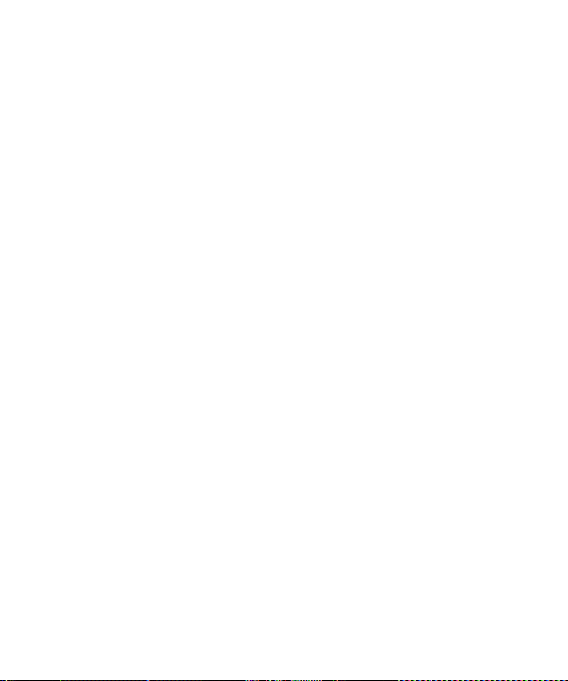
• Следите за чистотой
металлических контактов
аккумулятора.
• Замените аккумулятор в случае
значительного уменьшения
периода его работы без
подзарядки. Аккумулятор можно
зарядить несколько сотен раз,
прежде чем потребуется его
замена.
• Для продления срока службы
перезаряжайте аккумулятор
после продолжительного
бездействия.
• Не подвергайте зарядное
устройство воздействию прямых
солнечных лучей, а также не
пользуйтесь им в среде высокой
влажности, например, в ванной
комнате.
• Не оставляйте аккумулятор
в местах с повышенной или
пониженной температурой,
поскольку это может сократить
срок службы аккумулятора.
• В случае установки элемента
питания недопустимого типа
возможен взрыв.
• Утилизируйте аккумулятор в
соответствии с инструкцией
производителя. По мере
возможности элементы
питания должны быть сданы на
переработку. Не выбрасывайте
элементы питания в бытовой
мусор.
• Если вам необходимо заменить
аккумулятор, отнесите его в
ближайший авторизованный
сервисный центр LG Electronics
или обратитесь за консультацией
к продавцу.
• Всегда отсоединяйте зарядное
устройство от розетки после
полной зарядки телефона, чтобы
избежать излишнего потребления
электроэнергии.
• Действительный срок службы
аккумулятора будет зависеть от
конфигурации сети, настроек
телефона, условий эксплуатации,
ухода за аккумулятором
и факторов окружающей среды.
11
Page 14
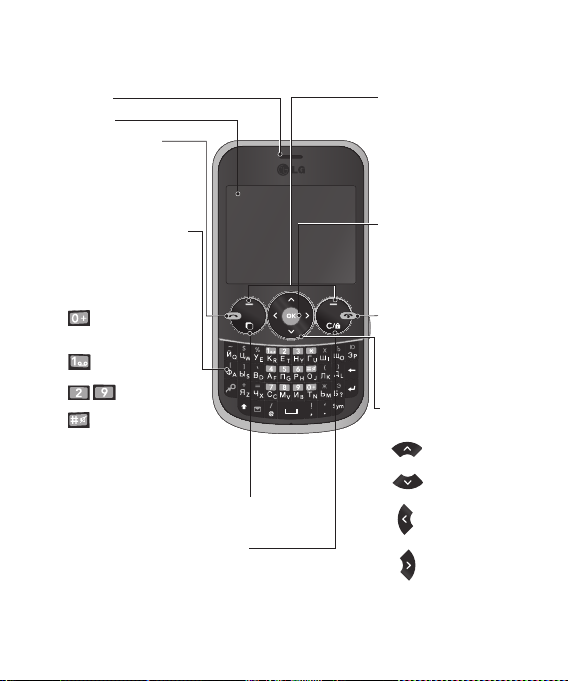
Знакомство с телефоном
Динамик
Дисплей
Клавиша “Вызов”
•
Набор телефонного
номера и ответ на вызов.
• В режиме ожидания:
отображение истории
вызовов.
Клавиши с цифрами и
буквами
• В режиме ожидания:
ввод номеров для
набора.
Удержание
– Ввод символа "+"
для международных
вызовов
–
Соединение с
центром голосовой почты
– Быстрый
набор
– Удерживайте
клавишу, чтобы перейти в
режим “Без звука”
• В режиме
редактирования: ввод
цифр и символов
Клавиша многозадачного режима
Быстрый переход к начальному экрану или меню.
Клавиша Очистить / Блокировка
•
При каждом нажатии удаляется один символ.
Удерживайте нажатой для удаления всех символов.
• Находясь в меню, удерживайте клавишу для
блокировки телефона.
LG GW300 | Руководство пользователя12
Программные клавиши
(Левая программная
клавиша / Правая
программная клавиша)
Эти кнопки выполняют
•
функции, указанные внизу
дисплея.
Клавиша “Подтвердить”
/ Клавиша ОК
Выбор пункта меню
•
и подтверждение
выполнения действия.
Клавиша “Завершить”
включение/выключение
•
(удержание)
• Завершение или
отклонение вызова.
Клавиша навигации
• В режиме ожидания:
Короткое нажатие:
меню Избранное.
Короткое нажатие:
список
контактов.
Короткое нажатие:
доступ к Профилям.
Короткое нажатие:
меню Сообщения.
• В меню: навигация по
пунктам меню.
Page 15

Боковые клавиши
• В режиме ожидания:
регулировка громкости
звонка.
• Во время вызова:
регулировка громкости
динамика
• Во время проигрывания
MP3: регулировка
громкости звука
Гнездо для карты памяти
Micro SD
Клавиша включения
камеры
Разъем зарядного
устройства/USB-кабеля
СОВЕТ. Перед
подключением
USB-кабеля в режиме
“Съемный диск”
убедитесь, что
телефон включен и
находится в режиме
ожидания. При
необходимости
установите карту
памяти.
Объектив камеры
Держатель SIM-карты
Наушники
Крышка
отсека для
батареи
Аккумулятор
13
Page 16

Установка SIM-карты и аккумулятора
1 Снимите крышку отсека
аккумулятора
Нажмите защелку крышки
аккумулятора.
2 Извлечение аккумулятора
Извлеките аккумулятор из
отсека, удерживая его за
нижний край.
ВНИМАНИЕ.
аккумулятор, когда телефон
включен, так как это может
привести к повреждению телефона.
LG GW300 | Руководство пользователя14
Не извлекайте
3 Установите SIM-карту
Вставьте SIM-карту в держатель
SIM-карты. Металлический
контакт карты должен быть
направлен вниз. Для извлечения
SIM-карты осторожно потяните
ее в обратном направлении.
ВНИМАНИЕ. Не заменяйте и
не извлекайте SIM-карту во время
использования телефона или
если телефон включен. Это может
привести к потере данных или
повреждению SIM-карты.
Page 17

4 Вставьте аккумулятор
Сначала вставьте верхнюю
часть аккумулятора в верхнюю
часть отсека аккумулятора.
Контакты аккумулятора должны
совпадать с контактами
телефона. Нажмите на нижнюю
часть аккумулятора, чтобы он
зафиксировался со щелчком.
5 Закройте крышку отсека
аккумулятора
6 Зарядка аккумулятора
телефона
Откройте крышку разъема
для подключения зарядного
устройства, расположенную
в верхней части телефона
GW300. Подключите зарядное
устройство к телефону и
электрической розетке.
Заряжайте телефон GW300
до тех пор, пока на экране
не появится сообщение
“Аккумулятор заряжен”.
15
Page 18

Карта памяти
Установка карты памяти
Объем памяти телефона можно
увеличить с помощью карты
памяти.
Примечание. Карта памяти
приобретается отдельно.
Вставьте карту памяти в слот до
щелчка. Убедитесь, что карта
направлена позолоченными
контактами вниз.
Извлечение карты памяти
Осторожно извлеките карту
памяти, нажав на нее, а затем
отпустив.
LG GW300 | Руководство пользователя16
Форматирование карты
памяти
Карта памяти может быть
уже отформатирована. Перед
использованием необходимо
отформатировать карту памяти,
если это не было сделано ранее.
1 На основном экране нажмите
Меню, затем выберите
Настройки.
2
Выберите Информация о
памяти, а затем Внешняя память.
3 Нажмите Формат
Карта будет отформатирована,
после чего ее можно будет
использовать.
4 Для просмотра новых папок
на отформатированной карте
GW300 нажмите Меню и
выберите Мои папки. Выберите
Моя карта памяти.
ВНИМАНИЕ.
форматировании карты памяти
все ее содержимое будет удалено.
Чтобы не потерять данные,
хранящиеся на карте памяти,
сохраните их резервную копию.
При
Page 19

Начальный экран
Строка состояния
Строка состояния с помощью
значков отображает различные
сведения (такие как уровень
сигнала, наличие непрочитанных
сообщений, уровень заряда
аккумулятора), а также сообщает
об активности соединения
Bluetooth.
В расположенной ниже таблице
приводится значение значков в
строке состояния.
Значок
Описание
Уровень сигнала сети
(количество полос
варьируется)
Нет сигнала сети
GPRS доступен
EDGE доступно
Включен режим
“В самолете”
Включена
переадресация вызовов
Значок
Описание
Услуга роуминга
Соединение Bluetooth®
активно
Выполнено подключение
WAP
Многозадачный режим
работы
Установлен будильник
Расписание
Новое сообщение
Новое голосовое
сообщение
Новое эл. сообщение
Используется профиль
“Общий”
Используется профиль
“Без звука”
Используется профиль
“Громкий”
Подключена гарнитура
17
Page 20
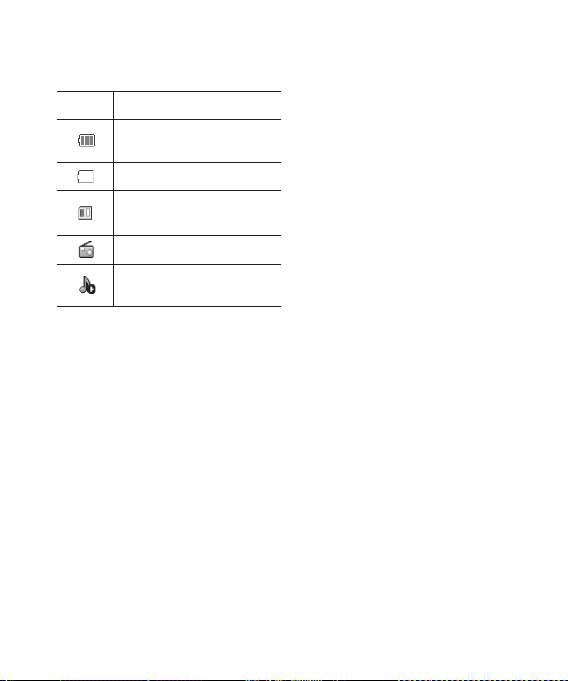
Начальный экран
Значок
Описание
Оставшийся уровень
заряда аккумулятора
Аккумулятор разряжен
Установлена карта
памяти
Прослушивание радио
Воспроизведение файла
MP3
LG GW300 | Руководство пользователя18
Page 21
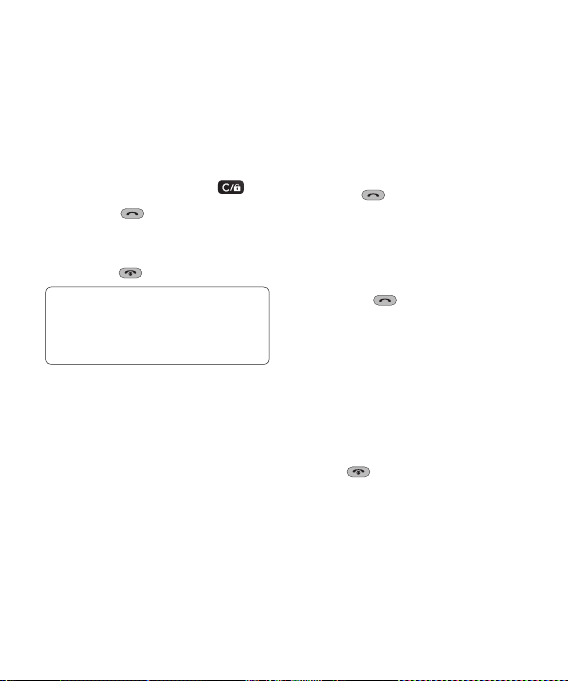
Вызов
Выполнение вызова
1 Убедитесь, что телефон включен.
2 Введите номер с помощью
цифровых клваиш. Чтобы
удалить цифру, нажмите .
3 Нажмите
вызов.
чтобы совершить
,
4 Для завершения вызова
нажмите .
СОВЕТ. Чтобы ввести знак +
для совершения международного
звонка, нажмите и удержите
клавишу 0.
Выполнение вызова из списка
контактов
Совсем несложно позвонить
человеку, номер которого
сохранен в разделе Контакты.
1 Нажмите Меню, чтобы открыть
главное меню. Выберите
Контакты, затем выберите
Поиск.
2 Используя клавиатуру,
введите первую букву имени
вызываемого контакта, затем
прокрутите Контакты до
требуемого пункта.
3 Нажмите
вызов.
чтобы совершить
,
Ответ или отклонение вызова
Если звонит телефон, нажмите
Принять или
на вызов.
При поступлении вызова на
телефон можно нажать Тихий,
чтобы отключить подачу звукового
сигнала вызова. Это функция
полезна на случай, если вы забыли
изменить профиль на Бесшумный
во время совещания.
Нажмите
Отклонить, чтобы отклонить
входящий вызов.
или выберите
чтобы ответить
,
19
Page 22
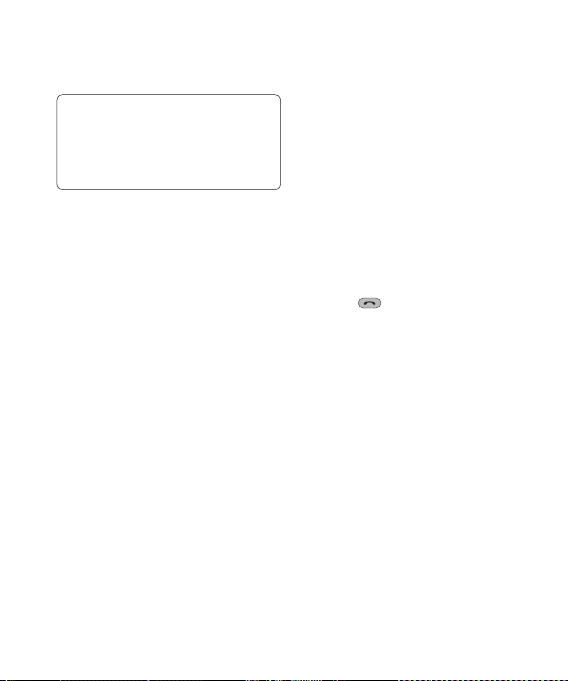
Вызов
Примечание. Если во время вызова
динамик активен, значок динамика
отображается с красным крестом,
если неактивен, то без красного
креста.
Быстрый набор
Телефон позволяет установить
функцию быстрого набора для
часто вызываемых контактов.
1 Нажмите Меню, чтобы открыть
главное меню. Выберите
Контакты, затем выберите
Быстрый набор.
2 Голосовая почта настроена на
быстрый набор клавишей “1”,
данная установка не может
быть изменена. Выберите
любую другую цифру,
воспользовавшись стрелками
клавишами навигации и
нажмите Добавить, или нажмите
клавишу с цифрой.
LG GW300 | Руководство пользователя20
3 Откроется список контактов.
С помощью навигационных
клавиш выберите контакт,
который необходимо назначить
для этой цифры, а затем
нажмите Выбор.
Чтобы вызвать номер быстрого
набора, нажмите и удерживайте
цифру до тех пор, пока контакт
не появится на экране. Вызов
начнется автоматически, без
нажатия
.
Просмотр истории вызовов
Нажмите Меню и выберите Вызов
Выберите Журналы звонков.
Все вызовы - просмотр полного
списка всех набранных, принятых
и пропущенных вызовов.
Пропущенные вызовы - просмотр
списка всех пропущенных
вызовов.
Page 23
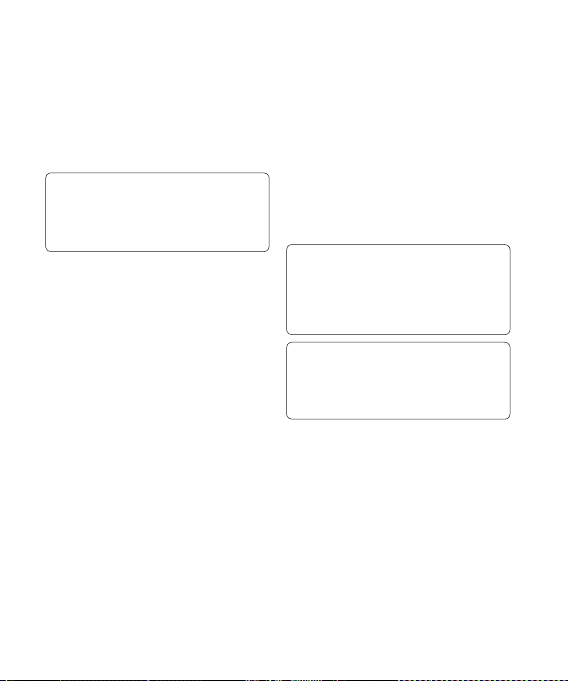
Набранные номера. Просмотр
списка всех сделанных вызовов.
Принятые вызовы. Просмотр
списка всех принятых вызовов.
СОВЕТ. В любом списке вызовов
выберите Опции, затем выберите
Удалить, чтобы удалить выбранные
пункты.
Использование
переадресации вызовов
1 Нажмите Меню и выберите
Вызов.
2 Выберите Переадресация
вызова.
3 Выберите условия
переадресации вызовов:
переадресовывать все вызовы,
если занято, если нет ответа или
если абонент недоступен.
4 Выберите Активировать и
укажите переадресуется ли
вызов на голосовую почту или
на другой номер.
5 Введите номер для
переадресации или выберите
Поиск для выбора номера из
списка контактов.
Примечание: За переадресацию
вызова взимается дополнительная
плата. Свяжитесь с поставщиком
услуг для получения подробных
сведений.
СОВЕТ. Чтобы выключить
переадресацию всех вызов,
выберите Отключить все в меню
Переадресация вызова.
Использование функции
запрета вызовов
1 Нажмите Меню и выберите
Вызов.
2 Выберите Запрет вызовов.
3 Выберите все или любые из
следующих параметров:
21
Page 24

Вызов
Все исходящие
Исходящие международные
Исходящие международные в
роуминге
Все входящие
Входящие в роуминге
4 Введите пароль запрета
вызовов. Уточните у оператора
доступность данной услуги.
СОВЕТ. Выберите Номера фикс.
набора в меню Вызов, чтобы
открыть и составить список
номеров, которые могут быть
вызваны с вашего телефона Для
этого потребуется набрать PIN2код, полученный от оператора.
Если функция включена, с вашего
телефона можно будет вызвать
только номера, входящие в список
номеров фиксированного набора.
Изменение настроек вызова
1 Нажмите Меню и выберите
Вызов.
2 Вы можете изменить настройки
следующих элементов:
LG GW300 | Руководство пользователя22
Продолжительность вызовов
- Просмотр сведений о
продолжительности принятых и
набранных вызовов.
Объем данных - Просмотр
объема отправленных и
полученных данных.
Стоимость вызовов - Просмотр
стоимости последнего вызова
или всех вызовов. Данная
услуга предоставляется в
зависимости от сети и может не
поддерживаться некоторыми
операторами
Переадресация вызовов
- Установка переадресации
вызовов.
Запрет вызовов - Выберите
условие запрета вызовов.
Номера фикс. набора Выберите номера, доступные
для вызова с вашего телефона.
Ожидание вызова - При
новом входящем вызове во
время активного вызова будет
подаваться соответствующий
сигнал.
Page 25
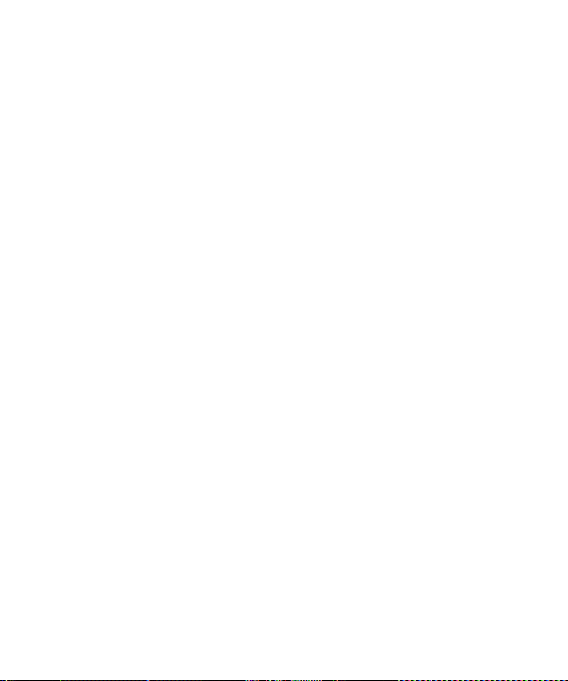
Общие настройки
(Нажмите Меню, выберите
Вызов, а затем Общие
настройки).
Отклонение вызова - Выберите
Вкл. или Выкл., затем выберите
отклонение всех вызовов, из
определенных групп, контактов
или незарегистрированных
номеров (которые не находятся
в списке контактов или без
идентификатора звонящего).
Отправить свой номер. Выберите,
будет ли отображаться ваш номер
при совершении вызова. (Зависит
от оператора сети.)
Автодозвон - Эта функция
повторно набирает номер в случае
неудачного дозвона.
Режим ответа - Позволяет выбрать
режим ответа. Можно выбрать
нужное действие: Клавишей
"Вызов" или Любой клавишей.
Минутный сигнал - Эта функция
воспроизводит звуковой сигнал
по истечении каждой минуты
разговора.
Режим ответа BT - Выберите
режим ответа при использовании
гарнитуры Bluetooth. Выберите
Hands-free или Телефон.
Сохр. новый номер - Используется
для сохранения после завершения
вызова номеров, не содержащихся
в списке контактов.
23
Page 26

Контакты
Поиск контакта
1 Нажмите Меню и выберите
Контакты, а затем Поиск.
2 С помощью клавиатуры введите
первую букву контакта для
вызова.
3 Чтобы просмотреть другие
контакты и другие номера,
используйте клавиши
навигации.
Также можно воспользоваться
ускоренным методом:
1 На начальном экране введите
номер для поиска и выберите
Опции.
2 Выберите Поиск контактов в
меню настроек.
Добавление нового контакта
1 Нажмите Меню и выберите
Контакты, а затем Добавить
новый.
2 Выберите место хранения
нового контакта: Телефон или
SIM-карта.
LG GW300 | Руководство пользователя24
3 Введите необходимые данные в
поля, затем выберите Готово.
Можно также воспользоваться
более быстрым методом…
1 Введите номер, который нужно
сохранить, и нажмите Опции.
2 Выберите Сохранить номер, а
затем выберите Новый контакт
или Обновить контакт.
3 Введите соответствующую
информацию и выберите
Готово.
Опции контакта
При просмотре контакта имеется
множество возможностей.
Доступ к меню параметров и его
использование.
1 Нажмите Меню и выберите
Контакты, а затем Поиск.
2 Выберите Опции, чтобы открыть
список параметров. Здесь вы
можете выполнить следующие
действия:
Page 27

Отправка сообщения Отправить сообщение контакту.
Если у контакта есть адрес
электронной почты, выберите,
отправлять ли Сообщение или
Эл. почту.
Отправить визитную карточку
- Отправить данные контакта
другому абоненту в виде
визитной карточки. Выберите
способ отправки: SMS, MMS, Эл.
почта или по Bluetooth.
Сделать вызов - Выполнение
вызова выбранного контакта.
Добавить новый контакт -
Добавление нового контакта.
Редактировать - Изменение
каких-либо сведений о контакте.
Добавить в группу -
Добавление контакта в группу.
Установить/снять метку
- Установить или снять метку с
контакта.
Поиск по - Поиск контакта по
Номеру или Группе.
Сохранить на Телефон/
SIM-карту - возможность
переместить или скопировать
в память телефона или на SIMкарту (в зависимости от того,
где был сохранен контакт).
Удалить - Удаление
контакта. Выберите Да для
подтверждения удаления.
Ввод текста - Можно ввести
символ, изменить метод и язык
ввода.
Быстрый набор - позволяет
назначить клавишу быстрого
набора для выбранного
контакта.
Создание группы
1 Нажмите Меню и выберите
Контакты.
2 Выберите Группы, а затем
- Опции.
25
Page 28

Контакты
3 Выберите Добавить новую
группу.
4 Введите название новой группы.
5 Нажмите Готово.
Примечание. При удалении группы
находящиеся в ней контакты не
будут потеряны. Они останутся в
телефонной книге.
СОВЕТ. Чтобы редактировать
существующую группу, выделите
ее и выберите Опции. Далее можно
Добавить участников из контактов
в группу, Редактировать группу
или Удалить группу.
Использование сервисных
номеров
Можно просмотреть список
служебных номеров (SDN),
выделенных оператором (при
поддержке SIM-картой). Эти
номера включают в себя номер
экстренной службы, справки и
голосовой почты.
LG GW300 | Руководство пользователя26
После выбора служебного номера
нажмите
для вызова службы.
Просмотр своего номера
Выберите Собственный номер
в меню Контакты, чтобы
просмотреть свой номер.
Создание визитной карточки
Чтобы создать собственную
визитную карточку, выберите
Моя визитная карточка, а затем
Добавить. Введите свое имя,
номер, адрес электронной почты,
фото и т. д.
Изменение параметров
контакта
1 Нажмите Меню и выберите
Контакты.
2 Выберите Настройки. Здесь
можно применить следующие
настройки.
Page 29
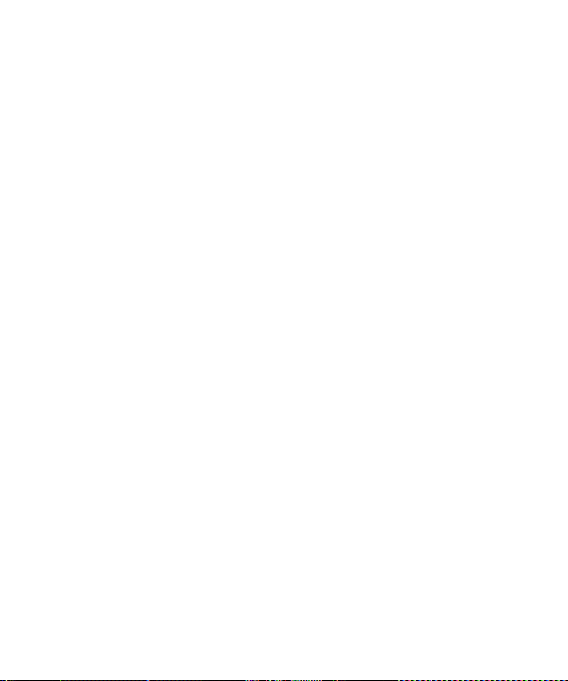
Настройки списка контактов
- Выберите, какие контакты
должны отображаться:
сохраненные на Телефоне и
SIM-карте, Телефоне или SIMкарте. Также можно выбрать,
чтобы сначала отображалось
имя или фамилия контакта, а
также его изображение.
Копировать - Копирование
контактов с SIM-карты на
телефон или с телефона на
SIM-карту. Выберите способ
копирования контактов:
поочередно или все вместе.
Переместить - Действует
аналогично функции
Копировать, однако контакт
будет сохранен только в том
месте, куда он был перемещен.
При перемещении контакта
из SIM-карты на телефон он
удаляется из памяти SIM-карты.
Отправить все контакты по
Bluetooth - Отправить всю
информацию о контактах на
другой телефон через Bluetooth.
Резервировать контакты
- Можно сохранить данные
телефонной книги на телефоне
или внешней карте памяти в
формате vCard.
Восстановить контакты можно восстановить в телефоне
все данные телефонной книги,
сохраненные на внешней карте
памяти в формате vCard.
Информация о памяти - Можно
узнать, сколько свободной
памяти осталось на телефоне
или SIM-карте.
27
Page 30
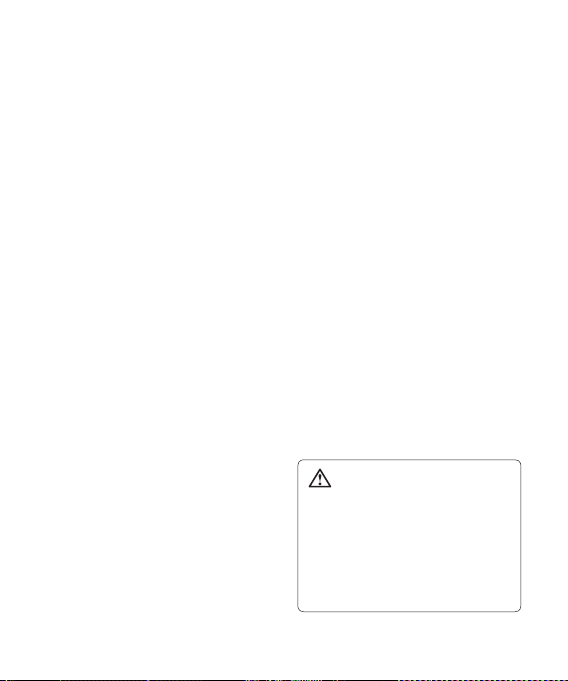
Отправка сообщений
Модель телефона GW300
содержит функции работы с SMS
(Служба коротких сообщений),
MMS (Служба мультимедийных
сообщений), а также сообщениями
сетевых служб. Чтобы
использовать эти функции,
нажмите Меню и выберите
Сообщения.
Отправка сообщений
1 Нажмите Меню, выберите
Сообщения, затем выберите
Новое сообщение.
2 Откроется редактор нового
сообщения. Редактор
сообщений позволяет
создавать сообщения SMS и
MMS. Предусмотрено удобное
переключение между этими
режимами. Для редактора
сообщений по умолчанию
установлен режим SMS.
LG GW300 | Руководство пользователя28
3 Введите текст сообщения,
используя клавиатуру. См. Ввод
текста далее для получения
дополнительной информации
по вводу текста.
4 Выберите Опции, а затем
Вставить, чтобы добавить
Изображение, Видео, Звук,
Символы, Шаблон, Смайлик,
Имя и номер, Новый слайд,
Тему или Другое (Визитная
карточка/Расписание/
Заметка/Задача/Моя визитная
карточка).
5 Выберите Отправить.
6 Выберите контакт из списка
контактов или введите
телефонный номер.
7 Выберите Отправить.
ВНИМАНИЕ. Изображения,
Звуки, Видео, Новый Слайд, Тема,
Визитка, Расписание или Моя
визитка, добавленные в редактор
сообщений, преобразуют его
в MMS. Тарификация будет
осуществлена соответствующим
образом.
Page 31

Ввод текста
С помощью клавиатуры телефона
можно вводить буквенноцифровые символы. Например,
для сохранения имен в разделе
контактов, написания сообщения
и внесения событий в календарь
требуется ввод текста.
В телефоне предусмотрены
следующие методы ввода текста:
стандартный режим ввода текста
Абв и режим 123.
Примечание. Некоторые поля
могут поддерживать только один
режим введения текста (например,
только телефонные номера в полях
телефонной книги).
Режим ввода текста с
помощью клавиатуры
При вводе текста (например,
при написании сообщения)
по умолчанию клавиатура
будет работать в режиме Абв.
При вводе номера (например,
при выполнении вызова) по
умолчанию клавиатура будет
работать в режиме ввода цифр.
Настройка E-mail
Настроив на телефоне GW300
электронную почту, вы сможете
всегда оставаться на связи. Можно
быстро и легко настроить учетные
записи электронной почты.
1 Выберите Меню, выберите
Сообщения, затем выберите
Настройки.
2 Выберите Эл. почта, затем
выберите Учетные записи
электронной почты .
29
Page 32

Отправка сообщений
3 Выберите Добавить, затем
следуйте инструкциям во
всплывающих сообщениях
и введите необходимую
информацию.
Отправка сообщений
электронной почты с
помощью новой учетной
записи
Для отправки/получения
сообщений электронной почты
следует настроить учетную запись
электронной почты. (см. выше).
1 Нажмите Меню, выберите
Сообщения, затем выберите
Новое сообщение.
2 Выберите Эл. почта для
создания нового эл. сообщения.
3 Введите тему сообщения, затем
введите адрес получателей
или выберите их из списка
контактов.
4 Введите текст сообщения,
используя клавиатуру.
LG GW300 | Руководство пользователя30
Получение сообщений эл.
почты
1 Нажмите Меню и выберите
Сообщения, затем выберите
Почтовый ящик.
2 Выберите необходимую учетную
запись.
3 Выберите Получить, телефон
выполнит подключение к
данной учетной записи эл.
почты и загрузить новые
сообщения.
Папки с сообщениями
Нажмите Меню и выберите
Сообщения. Структура папок в
телефоне GW300 проста и понятна.
Новое сообщение - Создание
нового сообщения.
Входящие - Все полученные
сообщения хранятся в папке
Входящие. Здесь вы можете
ответить на них, переслать и
выполнить другие действия.
Page 33

Почтовый ящик - Все полученные
эл. сообщения перемещаются в
Почтовый ящик.
Новый адрес эл. почты - Создание
новой учетной записи эл. почты.
Черновики - Недописанные
сообщения можно сохранять в
этой папке.
Исходящие - Папка для
временного хранения
отправляемых сообщений.
Отправленные - Папка содержит
копии всех отправленных
сообщений.
Мои папки - Можно перемещать
сообщения из папок Входящие
или Отправленные в Мои папки.
Сообщения в Моих папках можно
переместить в исходные папки.
Шаблоны - Список
предварительно подготовленных
сообщений для быстрого ответа.
Смайлики - Можно добавлять,
редактировать и удалять
смайлики. В сообщение можно
вставить выбранный смайлик.
Управление сообщениями
1 Выберите Меню, выберите
Сообщение, затем выберите
Входящие.
2 Выберите Опции и выберите
один из следующих параметров:
Ответить - Отправка ответа на
выбранное сообщение.
Переадресовать - позволяет
отправить сообщение другому
пользователю.
Сделать вызов - Вызвать
абонента, отправившего
сообщения.
Сохранить номер - Сохранить
номер абонента, приславшего
сообщение.
Удалить - Удалить выбранное
сообщение.
В виде переписки/Общий вид
- Выберите способ просмотра
сообщений. Параметры
меняются в зависимости от
способа просмотра.
31
Page 34

Отправка сообщений
Новое сообщение - Создание
нового сообщения или
сообщения электронной
почты независимо от того, кто
отправил сообщение.
Установить/снять метку
- Можно пометить сообщение
или все сообщения.
Копировать и переместить
- Можно копировать или
переместить выбранное
сообщение на SIM-карту или
телефон.
Фильтр - Отображение
сообщений по типам.
Информация о сообщении
- Можно просмотреть тип
сообщения, тему, обратный
адрес и дату получения.
При появлении сообщения
Нет места для сообщения на
SIM-карте необходимо удалить
сообщенияхранящиеся на SIMкарте.
LG GW300 | Руководство пользователя32
Если появляется сообщение
Нет места для сообщений,
можно удалить сообщения
или сохраненные файлы для
освобождения места.
СОВЕТ. При приеме сообщений
для быстрого ответа на них
можно воспользоваться функцией
Быстрый ответ. Для этого нажмите
Опции и выберите Быстрый ответ
на экране просмотра сообщения.
СОВЕТ. При просмотре сообщения
выберите Опции и нажмите
Извлечь. Из выбранного сообщения
можно извлечь такую информацию,
как номер, адрес электронной
почты или веб-адрес.
Изменение настроек SMS
Нажмите Меню, выберите
Сообщения, затем выберите
Настройки и SMS. Можно внести
следующие изменения:
SMS центр. Введите сведения о
центре текстовых сообщений.
Page 35

Отчет о доставке - Настройка
получения подтверждений о
доставке сообщения.
Время действия - Укажите
продолжительность хранения
сообщений в центре сообщений.
Типы сообщений. Позволяет
выбрать тип сообщения - Текст,
Голос, Факс, X.400 или Эл. почту.
Кодировка символов. Выбор
кодировки символов. Влияет
на размер сообщения и,
соответственно, на стоимость.
Отправить длинный текст как
- Если текст сообщения занимает
более двух страниц в окне ввода
текста, выберите отправить как
Несколько SMS или как MMS.
Изменение настроек MMS
Нажмите Меню, выберите
Сообщения, а затем Настройки и
MMS. Можно внести следующие
изменения:
Режим получения - Выберите
способ загрузки мультимедийных
сообщений - автоматически или
вручную - в зависимости от того,
находитесь ли вы в домашней сети
или в роуминге.
Отчет о доставке - Укажите,
следует ли запрашивать отчет о
доставке.
Отчет о прочтении - Укажите,
следует ли запросить или
разрешить отчет о прочтении
сообщения.
Приоритет - Выберите степень
важности мультимедийного
сообщения.
Время действия - укажите время
хранения сообщения в центре
сообщений.
Время показа слайда - Выберите
продолжительность отображения
слайда на экране.
Режим создания - Позволяет
выбрать тип содержимого,
поддерживаемый MMS.
33
Page 36

Отправка сообщений
Время доставки - Настройка
времени доставки сообщения
получателю. Центр
мультимедийных сообщений
доставит сообщение после
указанного времени.
MMS центр - Позволяет
настроить сетевые данные (центр
мультимедийных сообщений и
профиль Интернета) для отправки
мультимедийных сообщений.
Изменение настроек
электронной почты
1 Выберите Меню, выберите
Сообщения, затем выберите
Настройки.
2 Выберите пункт Эл. почта,
чтобы применить следующие
настройки:
Учетные записи эл. почты -
Используется для настройки и
создания учетных записей.
LG GW300 | Руководство пользователя34
Разрешить ответ по эл. почте.
- Выберите, чтобы разрешить
отправку подтверждения о
прочтении сообщения.
Сообщ. с запросом ответа.
Выберите, требуется ли
запрашивать подтверждение о
прочтении сообщений.
Интервал получения Выберите, как часто телефон
GW300 будет проверять
наличие новых сообщений эл.
почты.
Сообщения для получения Задает количество электронных
писем, извлекаемых за один раз.
Включить сообщение в
переадрес. и ответ - Выберите,
необходимо ли включать
исходное сообщение.
Приложить вложение Выберите, требуется или нет
включать исходное вложение.
Page 37

Автополучение в роуминге
- Укажите, следует ли
автоматически загружать
сообщения при нахождении в
зоне роуминга.
Уведомление о новом
сообщении - Укажите, следует
ли получать уведомления о
получении новых сообщений.
Подпись - Создать подпись
к сообщениям эл. почты и
включить данную функцию.
Приоритет - Выберите уровень
приоритета сообщений эл.
почты.
Изменение других настроек
Выберите Меню, выберите
Сообщения, выберите Настройки,
затем:
Голос. почта - Можно добавить
новую услугу голосовой почты.
Свяжитесь с поставщиком
услуг сети для получения
дополнительной информации о
предоставляемых услугах.
Служебное сообщение - Выберите
для получения или блокировки
служебных сообщений. Можно
также установить безопасность
сообщений с помощью создания
списка доверенных и ненадежных
отправителей.
Инфо сообщения - Выберите
статус приема, каналы и язык
информационных сообщений.
Копия SMS - Можно создать
резервные копии текстовых
сообщений в памяти телефона или
во внешней памяти.
35
Page 38

Камера
Быстрая съемка
1 Нажмите и удерживайте
клавишу камеры на правой
стороне телефона.
2 Наведите объектив камеры на
объект съемки.
3 Нажмите
фотографию.
СОВЕТ. Если клавиатура
заблокирована, для доступа
к камере нажмите кнопку
“Разблокировать”.
, чтобы сделать
После съемки фотографии
Полученная фотография появится
на экране. Доступны следующие
функции:
Назад - Возврат к предыдущему
меню.
Альбом - Просмотр сделанных
снимков в альбоме.
Отправить - Отправить
фотографию как MMS, по
электронной почте или по
Bluetooth.
LG GW300 | Руководство пользователя36
Создать - Снять следующее
фото. Текущее фото будет
сохранено.
Использовать как
- Использовать снятое
изображение в качестве
фонового рисунка,
изображения контакта или
выводить его при включении и
выключении телефона.
(Изображение контакта можно
добавить только к контактам,
сохраненным в телефоне, а не
на SIM-карте.)
Удалить - Удалить
снятую фотографию.
Снова отобразится окно
видоискателя.
Опции - Можно изменить имя
изображения или отредактировать
файл изображения.
Опции быстрой съемки
В окне видоискателя с помощью
клавиш навигации выберите
требуемые параметры.
Page 39

Альбом - Выберите для просмотра
остальных фотографий в альбоме.
Видео - Выберите, чтобы перейти
в режим видеосъемки.
Съемка - Позволяет снять
фотографию.
Яркость - Настройка
контрастности изображения в
видоискателе камеры.
Масштаб — Изменение масштаба
с помощью клавиши навигации
в центре телефона. Функция
масштабирования доступна,
если величина изображения не
превышает 640 x 480.
СОВЕТ. Дважды нажмите
навигационную кнопку “вниз”
чтобы скрыть меню опций.
,
(Нажмите кнопку “вверх”, чтобы
просмотреть параметры.)
Расширенные настройки
В окне видоискателя выберите
Опции, чтобы открыть все
дополнительные настройки.
Используйте клавишу навигации
для перемещения по параметрам.
<Просмотр>
Размер изображения - Изменить
размер фотографии.
Цветовой эффект - Выберите
цветовой тон, применяемый к
снимкам.
Баланс белого - Баланс белого
обеспечивает реалистичный
белый цвет на фотографии.
Чтобы правильно настроить
баланс белого на камере,
необходимо определить условия
освещенности. Выберите Авто,
Лампа накаливания, Солнечно,
Флуоресцентное освещение или
Облачно.
Ночной режим - Выберите Вкл.
при ведении съемки ночью.
37
Page 40

Камера
Таймер - Таймер автоспуска
позволяет установить задержку
срабатывания затвора после
нажатия кнопки спуска. Выберите
3 секунды, 5 секунд или 10
секунд. Удобно при съемке
групповой фотографии, на
которой вы тоже хотите оказаться!
Режим съемки - Выберите
Обычный или Серийная съемка.
Серийная съемка позволяет снять
до 9 фотографий автоматически
с малым интервалом между
снимками, что великолепно
подходит для съемки
перемещающихся объектов или
спортивных событий.
Качество изображения Настройка качества изображения.
При улучшении качества
улучшается четкость фотографии,
но увеличивается ее размер.
Это значит, что в памяти можно
сохранить меньшее количество
фотографий.
LG GW300 | Руководство пользователя38
<Другие>
Память - Выберите сохранение
фотографий в Память телефона
или на Внешнюю память.
Скрыть значки - Можно скрыть
значки в окне видоискателя
автоматически или вручную.
Звук затвора - Выберите один из
трех вариантов звука затвора.
Примечание: Для применения
внесенных изменений всегда
нажимайте Выбор после выбора
настроек. Настройки меню
автоматически закроются и теперь
можно снимать.
Регулировка уровня яркости
Контрастность определяет
разницу между темными и
светлыми участками изображения.
Изображение с низким уровнем
контрастности будет казаться
нечетким, а изображение с
высоким уровнем контрастности
будет отображаться более четким.
Page 41

1 Выберите Яркость в быстрых
настройках.
2 Сдвиньте ползунок индикатора
контрастности в сторону “-”для
уменьшения контрастности и
замутнения изображения или
в сторону “+” для увеличения
контрастности и четкости
изображения.
Изменение размера
изображения
Чем больше размер изображения,
тем больше места в памяти он
займет. При необходимости
разместить большее количество
снимков на телефоне или карте
памяти, можно уменьшить размер
изображения.
1 Выберите Размер изображения
в Настройках.
2 Выберите нужное разрешение:
1600x1200, 1280x960, 640x480,
320x240.
Просмотр сохраненных
фотографий
1 Чтобы перейти к сохраненным
фотографиям в режиме камеры,
выберите Альбом. На экране
отобразится альбом.
2 Выберите фото, которое хотите
просмотреть, чтобы вывести его
на передний план альбома.
3 Нажмите клавишу ОК, чтобы
открыть её в полноэкранном
режиме.
39
Page 42

Видеокамера
Простая видеосъемка
1 Нажмите и удерживайте
клавишу камеры на правой
стороне телефона.
2 Выберите меню Видео в быстрых
настройках.
3 Сфокусируйте камеру на
объекте видеосъемки.
4 Нажмите один раз
начать запись.
5 Значок записи ·Rec отобразится
в нижней части окна
видоискателя Для остановки
записи, снова нажмите
, чтобы
.
После съемки видео
На экране появится изображение,
которое представляет записанный
вами видеоклип. Доступны
следующие функции:
Назад - возврат к предыдущему
меню.
LG GW300 | Руководство пользователя40
Альбом - Нажмите для
просмотра остальных
видеоклипов в альбоме. При
этом текущий видеоклип
будет сохранен.
Воспр. - Нажмите, чтобы
воспроизвести снятый
видеоклип.
Создать - Нажмите, чтобы
снять новый видеоклип. При
этом текущий видеоклип будет
сохранен.
Отправить - Отправить видео
как MMS, по электронной
почте или по Bluetooth.
Удалить - Удалить снятый
видеоклип. Снова отобразится
окно видоискателя.
Опции - Можно изменить имя
видеоклипа.
Опции быстрой съемки
В окне видоискателя с помощью
клавиш навигации выберите
требуемые параметры.
Page 43

Альбом - Выберите для просмотра
остальных видеоклипов в альбоме.
Камера - Выберите, чтобы перейти
в режим камеры.
Запись - Позволяет записать
видеоклип.
Яркость - Установите яркость в
окне видоискателя видеокамеры.
Цветовой эффект - Выберите
тон для использования в
записываемом видеоклипе.
Расширенные настройки
В окне видоискателя выберите
Опции, чтобы открыть все
дополнительные настройки.
Используйте клавишу навигации
для перемещения по параметрам.
<Просмотр>
Размер - Изменить размер
видеоклипа.
Цветовой эффект - Выберите
тон для использования в
записываемом видеоклипе.
Баланс белого - Баланс белого
делает белый цвет на фотографиях
реалистичным. Чтобы правильно
настроить баланс белого на
камере, необходимо определить
условия освещенности. Выберите
Авто, Лампа накаливания,
Солнечно, Флуоресцентное
освещение или Облачно.
Ночной режим - Можно включить
или выключить ночной режим.
Качество - Настройка качества
видеоклипа.
Длительность - Выберите
Обычное или ограничьте
видеоклип, чтобы он помещался в
Сообщение.
<Другие>
Память - Выберите сохранение
видеоклипов в памяти телефона
или на внешней памяти.
Скрыть значки - Скрыть значки в
окне видоискателя.
Звук - выберите Без звука, чтобы
записать видеоклип без звука.
41
Page 44

Видеокамера
Примечание: Для применения
внесенных изменений всегда
нажимайте Выбор после выбора
новых настроек.
Просмотр записанных видео
1 Чтобы перейти к сохраненным
видеоклипам в режиме
видеосъемки, выберите
Альбом. На экране отобразится
содержимое альбома.
2 Выберите видео, которое хотите
просмотреть, и нажмите Воспр.
LG GW300 | Руководство пользователя42
Page 45

Музыка
Проигрыватель MP3
Телефон GW300 имеет встроенный
музыкальный проигрыватель, а
значит, вы можете слушать свою
любимую музыку.
Примечание:
• Перед тем, как приступить к
использованию проигрывателя,
необходимо передать на телефон
музыкальный файл.
• Музыкальный проигрыватель
поддерживает следующие типы
кодеков: MP3, WMA и AAC.
Музыкальный проигрыватель
может не поддерживать все
характеристики и виды форматов
файлов.
Для запуска музыкального
проигрывателя нажмите Меню и
выберите Мультимедиа, затем
Музыка. Вы получите доступ к
разделам:
Недавно проигрывавшиеся -
Список последних прослушанных
файлов.
Все записи - Содержит все песни,
находящиеся на телефоне.
Плейлисты - Содержит все
созданные вами списки
воспроизведения.
Исполнители – Позволяет
просмотреть все дорожки с
сортировкой по исполнителям.
Альбомы – Позволяет
просмотреть все дорожки с
сортировкой по альбомам.
Жанры – Позволяет просмотреть
все дорожки с сортировкой по
жанрам.
Произвольное воспроизведение
– Позволяет воспроизвести все
песни в случайном порядке.
Загрузка музыкальных
файлов в память телефона
Самым простым способом
загрузки на телефон музыкальных
файлов является передача с
помощью Bluetooth или кабеля для
синхронизации.
Передача музыкальных файлов
через Bluetooth:
43
Page 46

Музыка
1 Убедитесь, что на обоих
устройствах включен Bluetooth,
и что они обнаруживают друг
друга.
2 Выберите музыкальный файл на
другом устройстве и отправьте
его с помощью Bluetooth.
3 Выберите Да, чтобы принять
отправленный файл.
4 Файл должен появиться в папке
Все записи.
Воспроизведение
аудиофайлов
1 Нажмите Меню и выберите
Мультимедиа, а затем выберите
Музыка.
2 Выберите Все записи, затем
укажите песню, которую хотите
прослушать. Выберите .
3 Выберите для приостановки
воспроизведения.
4 Выберите для перехода к
следующей песне.
LG GW300 | Руководство пользователя44
5 Выберите для перехода к
предыдущей песне.
6 Выберите Назад, чтобы
продолжить воспроизведение в
фоновом режиме и вернуться в
меню Все записи.
СОВЕТ. Чтобы изменить громкость
при прослушивании музыки,
используйте клавиши регулировки
громкости на левой боковой кромке
телефона.
Примечание. Музыкальные
файлы могут быть защищены
международным и национальным
авторским правом. Для
воспроизведения или копирования
музыки может потребоваться
разрешение или лицензия. В
некоторых странах местное
законодательство запрещает
частное копирование материалов,
защищенных авторским
правом. Перед загрузкой или
копированием файла изучите
местное законодательство в части
использования таких материалов.
Page 47

Опции во время
воспроизведения музыки
Выберите Опции, а затем нужное
значение:
Свернуть – Сворачивает экран
проигрывателя для использования
телефона в обычном режиме
одновременно с прослушиванием
музыки.
Перейти к моей музыке - Переход
в меню Все записи.
Повторить – Воспроизведение
музыки в режиме повтора.
Произвольное воспроизведение
– Воспроизведение дорожек в
случайном порядке.
Визуализация – Выбор
визуального эффекта.
Добавить в плейлист
– Добавление текущей дорожки в
список воспроизведения.
Инф. о файле – Просмотр
информации о проигрываемом
файле.
Отправить – Отправить песню как
сообщение, по эл. почте или по
Bluetooth.
Использовать как – Используйте
музыкальный файл в качестве
сигнала голосового вызова,
сигнала видеовызова, сигнала
сообщения или сигнала при
включении и выключении
телефона.
45
Page 48

Радио
Использование радио
Телефон GW300 FM имеет
встроенное радио, позволяющее
прослушивать любимые
радиостанции в удобное для вас
время.
Примечание: Для прослушивания
радио необходимо подключить
гарнитуру. Подключите гарнитуру
к разъему.
Автопоиск
Радиостанции на телефоне можно
настраивать как вручную, так и
автоматически. После настройки
станции сохраняются под
определенными номерами, таким
образом, их не требуется каждый
раз заново настраивать.
Для автоматической настройки
выполните следующие действия:
1 Нажмите Меню и выберите
Мультимедиа, а затем выберите
Радио.
LG GW300 | Руководство пользователя46
2 Выберите Опции, а затем
Автопоиск, после чего нажмите
Да.
3 Радиостанции будут найдены
автоматически и сопоставлены с
каналами телефона.
Для настройки вручную
выполните следующие действия:
1 Нажмите Меню и выберите
Мультимедиа, а затем выберите
Радио.
2 Чтобы ввести станцию,
используйте стрелки на экране
для поиска или введите частоту
с помощью клавиатуры, а затем
нажмите Установить.
3 Выберите номер канала,
который необходимо присвоить
радиостанции, и нажмите
Выбор.
Примечание. Сохраненные
под номерами радиостанции можно
изменять.
СОВЕТ. Для улучшения приема
удлините шнур гарнитуры, который
служит антенной для радио.
Page 49

Сбросить все каналы
1 Нажмите Меню и выберите
Мультимедиа, а затем выберите
Радио.
2 Выберите Опции и нажмите
Сбросить все каналы. Нажмите
Да, чтобы подтвердить сброс.
47
Page 50

Диктофон
Использование диктофона
Используйте Диктофон для записи
голосовых заметок и других
звуков.
Запись голосовых заметок
1 Нажмите Меню и выберите
Мультимедиа, затем выберите
Диктофон.
2 Нажмите Запись, чтобы начать
запись.
3 Выберите Остан., чтобы
завершить запись.
4 Для воспроизведения записи,
нажмите Опции и выберите
Воспр.
Примечание. Чтобы прослушать
все сохраненные голосовые записи,
выберите Опции и Перейти к
записям диктофона.
LG GW300 | Руководство пользователя48
Отправка голосовых заметок
1 По завершении записи выберите
Опции.
2 Нажмите Отправить и выберите
Сообщение, Эл. почта или
Bluetooth. Если выбрано
Сообщение или Эл. почта,
запись будет добавлена в
сообщение, которое можно
отправить как обычно. Если
выбрано Bluetooth, будет
предложено включить функцию
Bluetooth.
Page 51

Мои папки
Для быстрого доступа
к мультимедиа-файлам
(фотографиям, мелодиям, видео и
играм) их можно хранить в памяти
телефона в разделе Мои папки.
Также можно хранить файлы на
карте памяти. Преимущество
использования карты памяти
заключается в том, что вы можете
освободить место в памяти
телефона.
Мои изображения
Папка “Мои изображения”
содержит список изображений,
включая предварительно
загруженные в телефон
изображения по умолчанию,
изображения, которые загрузили
вы, а также снимки, сделанные с
помощью камеры телефона.
Отправка фотографии
1 Нажмите Меню и выберите
Мои папки, а затем Мои
изображения.
2 Выберите фотографию, которую
хотите отправить, и нажмите
Опции.
3 Нажмите Отправить и выберите
Сообщение, Эл. почта или
Bluetooth.
4 При выборе Сообщение
или Эл. почта, фото будет
прикреплено к сообщению, и вы
сможете написать и отправить
сообщение как обычно. Если
выбрано Bluetooth, будет
предложено включить функцию
Bluetooth и телефон выполнит
поиск устройства для отправки
изображения.
Использование изображения
Изображения можно использовать
в качестве фоновых рисунков,
изображений при запуске/
отключении аппарата или для
идентификации вызывающего
абонента.
1 Нажмите Меню и выберите
Мои папки, а затем Мои
изображения.
49
Page 52

Мои папки
2 Выберите изображение и
нажмите Опции.
3 Нажмите Использовать как и
выберите один из следующих
параметров:
Обои. Установка обоев для
режима ожидания.
Изображение контакта.
Установка изображений для
выбранных контактов во время
входящих вызовов.
Изображение при включении
– Установка изображения,
отображаемого при включении
телефона.
Изображение при выключении
– Установка изображения,
отображаемого при выключении
телефона.
Сортировка изображений
1 Нажмите Меню и выберите
Мои папки, а затем Мои
изображения.
2 Выберите Опции, а затем
Сортировать по.
LG GW300 | Руководство пользователя50
3 Выберите Дата, Тип или Имя.
Удаление изображения
1 Нажмите Меню и выберите
Мои папки, а затем Мои
изображения.
2 Выберите изображение, которое
требуется удалить, и нажмите
Опции.
3 Выберите Удалить, а затем
нажмите Да для подтверждения.
СОВЕТ. Для быстрого
удаления любого файла из папки
Мои папки, выделите его курсором
и нажмите клавишу .
Перемещение и копирование
изображения
Можно перемещать или
копировать изображение с памяти
телефона на карту памяти. Это
можно сделать, чтобы освободить
место в одном из блоков памяти
или предотвратить потерю
данных.
Page 53

1 Нажмите Меню и выберите
Мои папки, а затем Мои
изображения.
2 Выберите изображение и
нажмите Опции.
3 Выберите Переместить или
Копировать.
Установка и снятие метки с
изображений
Если необходимо переместить,
скопировать, отправить или
удалить несколько изображений
сразу, сначала укажите их, отметив
галочкой.
1 Нажмите Меню и выберите
Мои папки, а затем Мои
изображения.
2 Выберите Опции, а затем
Установить/снять метку.
3 Поле появится внизу
каждого изображения. Если
изображение выбрано, внутри
прямоугольнике появится
флажок.
4 Чтобы снять метку с
изображения, выберите
изображения снова, и метка
исчезнет из поля.
5 После того как вы отметили все
нужные изображения, выберите
один из параметров, который
будет применен к ним.
Примечание. При загрузке
возможна задержка, если на
карте памяти хранится несколько
изображений.
Проверка состояния памяти
Можно узнать, сколько памяти
используется и сколько свободной
памяти осталось.
1 Нажмите Меню и выберите
Мои папки, а затем Мои
изображения.
2 Выберите Опции, а затем
Информация о памяти.
3 Выберите Память телефона или
Внешняя память.
51
Page 54

Мои папки
Примечание. Если карта
памяти отсутствует, невозможно
выбрать параметр Внешняя память.
Мои звуки
Папка Мои звуки содержит
Звуки по умолчанию и Записи с
диктофона.
Использование звука
1 Нажмите Меню и выберите Мои
папки, а затем Мои звуки.
2 Выберите Звуки по умолчанию
или Записи диктофона.
3 Выберите аудиофайл и нажмите
Воспр. для прослушивания.
4 Выберите Опции, а затем
Использовать как.
5 Выберите один из вариантов:
Сигнал звонка, Сигнал
сообщения, Включение или
Выключение.
LG GW300 | Руководство пользователя52
Мое видео
Папка Мое видео отображает
список загруженных и записанных
на телефон видеоклипов.
Просмотр видео
1 Нажмите Меню и выберите Мои
папки, а затем Мое видео.
2 Выберите видеофайл и нажмите
Воспр.
Отправка видеоклипа
1 Нажмите Меню и выберите Мои
папки, а затем Мое видео.
2 Выберите видео, а затем Опции.
3 Нажмите Отправить и выберите
Сообщение, Эл. почта или
Bluetooth.
Page 55

4 Если выбрано Сообщение или
Эл. почта, видеоклип будет
вложен в сообщение и можно
будет написать и отправить
сообщение, как обычно.
При выборе Bluetooth будет
предложено включить Bluetooth,
и телефон выполнит поиск
устройства для отправки видео.
Примечание. Для отправки
по MMS может потребоваться
изменить размер видео. Некоторые
видеоклипы могут оказаться
слишком большими для отправки
по MMS.
Игры и приложения
Вы можете загружать в телефон
новые игры и приложения для
развлечения в свободное время.
При загрузке игры из сети
необходимо сначала установить
игру на телефон, чтобы запустить
ее.
Доступ к играм
1 Нажмите Меню, затем Мои
папки и выберите Игры и
приложения.
2 Выберите меню Игры.
3 Выберите игру и нажмите
Запуск.
Использование меню
параметров игр
В папках Игры и Приложения
доступны следующие параметры:
Создать новую папку
– Создание папки в меню “Игры и
приложения”.
Сортировать по – Сортировать
игры и приложения по Дате,
Размеру или Имени.
Информация о памяти. Просмотр
состояния памяти.
53
Page 56

Мои папки
Содержимое флэш-памяти
Папка Файлы Flash содержит
все изначальное и загруженное
содержимое флэш-памяти.
Другие
Папка Другие используется для
хранения файлов, не являющихся
изображениями, звуками, видео,
играми или приложениями.
Моя карта памяти
Приобретя дополнительную
внешнюю карту памяти microSD,
вы можете сохранять больший
объем данных.
LG GW300 | Руководство пользователя54
Установка Java-игры и
приложения
В зависимости от поставщика
услуг, все программы на языке
Java, например, игры, можно
загружать и запускать с помощью
телефона. Файлы программ Java
можно передавать с совместимого
ПК в память телефона с помощью
Bluetooth, устройства хранения
USB или внешней памяти. Файлы
программ Java имеют формат .jad
или .jar.
Сохранив файлы программ Java
в телефоне, перед запуском Javaигры или приложения нужно
установить эти файлы.
Установка Java-игры или
приложения:
Page 57

1 Нажмите Меню и выберите Мои
папки, а затем Другие или Моя
карта памяти (если установлена
внешняя память).
2 Выберите файл (*.jad или *.jar),
который хотите установить и
нажмите Установить.
Примечание. Файл с
расширением .jad должен
содержать свой собственный файл
.jar.
3 Сразу после загрузки программу
Java можно просматривать в
меню Игры или Приложения,
где доступны функции выбора,
выполнения или удаления.
СОВЕТ. Вы можете загрузить
Java MIDlet прямо на телефон,
пользуясь услугами WAP (Протокол
беспроводного доступа). Имейте
в виду, что за пользование
интерактивными услугами может
взиматься дополнительная плата.
55
Page 58

Игры и приложения
Игры и приложения
В телефоне GW300 есть
предустановленные игры, в том
числе игра WordAttack, которая
разработана чтобы помочь вам
улучшить навыки на клавиатуре
Qwerty. Если вы захотите добавить
дополнительные игры или
приложения, они будут сохранены в
эту же папку.
Примечание.
Дополнительная плата взимается
при подключении к услуге. Узнайте
о расценках у оператора сети.
Доступ к играм
1 Нажмите Меню и выберите
Игры и приложения.
2 Выберите Мои игры и
приложения, а затем Игры.
3 Выберите нужную игру и
нажмите Запуск.
Просмотр приложений
Вы можете управлять
приложениями Java,
установленными на телефоне,
LG GW300 | Руководство пользователя56
с помощью меню Приложения.
Также можно удалить загруженные
приложения.
1 Нажмите Меню и выберите
Игры и приложения.
2 Выберите Мои игры и
приложения, а затем
Приложения.
3 Просмотр и управление
приложениями.
Изменение профиля сети
Для загрузки игры можно задать
параметры подключения к сети в
меню Настройки.
1 Нажмите Меню и выберите
Игры и приложения.
2 Выберите Настройки.
3 Здесь вы можете выполнить
следующие действия:
Профили. Позволяет видеть
существующие профили и
добавить новые.
Список сертификатов.
Позволяет видеть список
сертификатов для
использования приложения Java.
Page 59

Органайзер и Инструменты
Будильник
1 Нажмите Меню и выберите
Инструменты, а затем
Будильники.
2 Нажмите Опции и выберите
Добавить новые.
3
Прокрутите экран вниз и выберите
время, когда необходимо, чтобы
прозвучал будильник.
4 Выберите повторный сигнал и
укажите параметры повтора: Без
повтора, Ежедневно, Пн – Пт,
Пн – Сб, Кроме выходных или
Выбрать день недели.
5 Прокрутите экран вниз и
выберите режим сигнала
будильника: Звонок
будильника, Вибрация, Звонок
с вибрацией или Использовать
профиль.
6 Прокрутите список вниз,
чтобы выбрать звук сигнала
будильника. Нажмите и
выберите сигнал из раздела
“Записи диктофона” или “Звуки
по умолчанию”.
7 Прокрутите список вниз и
введите имя будильника или
примите предлагаемое имя.
8 Также можно установить
повторное включение
будильника через 5, 10, 20, 30
минут, 1 час или выключить.
9 Выберите Готово.
Добавление события в
календарь
1 Нажмите Меню и выберите
Органайзер, а затем Календарь.
2 Выберите дату, на которую
требуется добавить событие.
Дату можно выбрать с помощью
навигационных клавиш или
выбрав Опции и Переход к
дате, а затем ввести дату.
3 Выберите Добавить новые и
введите время начала события.
Прокрутите список вниз и
введите время окончания
события.
4 Введите необходимую
информацию для события.
57
Page 60

Органайзер и Инструменты
5 Прокрутите список вниз
и выберите, требуется ли
установить Оповещение для
события. Прокручивайте экран
влево или вправо для просмотра
доступных параметров.
Вы можете настроить
оповещение так, чтобы оно
прозвучало в момент начала
события или за определенный
период времени до его
начала, для напоминания о
приближающемся событии.
6 Прокрутите экран вниз еще раз,
чтобы выбрать периодичность
события: Без повтора или
с повтором Ежедневно,
Еженедельно, Ежемесячно
или Ежегодно. Также
можно выбрать Настройка
пользователя. Если событие
является повторяющимся,
также можно прокрутить вниз и
указать дату окончания в поле
Дата окончания, после которой
событие не будет повторяться.
LG GW300 | Руководство пользователя58
7 Выберите Готово, и событие
будет сохранено в календаре.
Дни всех сохраненных событий
будут выделены в календаре.
Добавление элемента в
список задач
1 Нажмите Меню и выберите
Органайзер.
2 Выберите Задачи, а затем
Добавить.
3 Установите дату для
напоминания, добавьте
примечания и выберите уровень
приоритета: Высокий, Средний
или Низкий.
4 Сохраните список задач, выбрав
Готово.
СОВЕТ. Можно редактировать
элемент, выбрав его, а затем
нажав Опции и Редактировать.
Подтвердите изменения, выбрав
Готово.
Page 61

Добавление заметки
1 Нажмите Меню и выберите
Органайзер, а затем Заметка.
2 Выберите Добавить и введите
заметку.
3 Выберите Сохранить.
4 Сохраненная заметка
сохранится в телефоне.
Секретная заметка
Для защиты конфиденциальности
можно написать секретную
заметку. Чтобы воспользоваться
этим меню, введите код
безопасности.
Поиск даты
Определитель дат - это полезный
инструмент для расчета даты по
прошествии определенного числа
дней после указанной даты.
Настройки
Календарь – Настройки
отображения календаря.
Отправить все данные по
Bluetooth – Вы можете отправлять
всю информацию календаря и/или
списки задач со своего телефона
на другие телефоны по протоколу
Bluetooth.
Резервное копирование
данных – Создание резервных
копий календаря и списков
задач, сохраненных в телефоне,
при подключении внешнего
накопителя.
Восстановление данных –
Восстановление записей
календаря или списков
задач из резервной копии
при подключении внешнего
накопителя
59
Page 62

Органайзер и Инструменты
Информация о памяти.
Возможность просмотра объема
памяти, доступной для календаря,
списков задач, заметок и
секретных заметок.
Очистить все. Удаление всех
данных календаря, списков задач,
заметок и секретных заметок.
Избранное
Нажмите Меню и выберите
Инструменты, а затем Избранное.
Вы можете сами выбирать
функции для сохранения в разделе
Избранное. Если сохранить часто
используемые функции в разделе
Избранное, вы сможете быстро
воспользоваться ими, нажав
соответствующую клавишу.
LG GW300 | Руководство пользователя60
Калькулятор
1 Нажмите Меню и выберите
Инструменты, а затем
Калькулятор.
2 Вводите числа с помощью
цифровых клавиш.
3 Для выполнения простых
расчетов выберите с помощью
навигационных клавиш нужную
функцию (+, –, ×, ÷) и нажмите =.
4 Для более сложных вычислений
выберите Опции, чтобы выбрать
команду.
5 Нажимайте , чтобы
очистить экран и начать новое
вычисление.
Секундомер
1 Нажмите Меню и выберите
Инструменты, а затем
Секундомер.
2 Выберите Начало, чтобы
запустить таймер.
Page 63

3 Выберите Круг для фиксации
времени прохождения
круга. Можно записать до 20
промежуточных значений
времени, прошедшего с начала
события.
4 Выберите Остан., чтобы
остановить таймер.
5 Выберите Возобновить
для повторного запуска
секундомера с момента
остановки или выберите Сброс,
чтобы запустить секундомер
заново.
Конвертер
1 Нажмите Меню и выберите
Инструменты, а затем
Конвертер.
2 Выберите вариант
конвертирования: Валюта,
Площадь, Длина, Вес,
Температура, Объем или
Скорость.
3 Прокрутите список влево и
вправо для выбора единицы, а
затем прокрутите список вниз
для выбора количества.
4 Прокрутите список вниз для
выбора конечной единицы
преобразования. Результат
преобразования отобразиться в
нижней строке автоматически.
Примечание. Для
конвертирования Валюты
необходимо вначале настроить
Курс в соответствии с текущим
курсом валюты.
Добавление города в
мировое время
1 Нажмите Меню и выберите
Инструменты, а затем Мировое
время.
2 Чтобы узнать время
конкретного города, нажмите
Опции и выберите Добавить
город.
61
Page 64

Органайзер и Инструменты
3 Прокрутите список вниз или
введите первую букву названия
города. Также можно выбрать
Карту ,а затем выбрать город.
4 Нажмите Выбор.
СОВЕТ Если вы находитесь за
границей, можно изменить часовой
пояс в меню Мировое время,
выбрав Опции, а затем Изменить
час. пояс. Выберите город из
указанного списка.
Словарь
В телефоне GW300 досупна
версия Англо-Русского и РусскоАнглийского словаря.
1 В меню выберите Инструменты,
затем Словарь.
2 Для поиска необходимого слова
воспользуйтесь меню Поиск. Вы
можете сохранять необходимые
слова для дальнейшего
просмотра. Сохраненные
слова сохраняются в меню Мой
словарь.
LG GW300 | Руководство пользователя62
3 Найденные слова можно
просмотреть в меню Список
поиска.
4 Меню Тест позволяет вам
прверять собственные знания,
а именно как хорошо вы
запомнили сохраненные вами
слова.
5 В меню Тема словаря вы можете
выбрать внешний вид словаря.
Page 65

Браузер
Используя функцию браузера,
вы можете в любой момент
получить свежие новости, прогноз
погоды, спортивные сводки или
информацию о пробках. Кроме
того, обозреватель позволяет
загружать музыкальные новинки,
мелодии, фоновые картинки и
игры.
Доступ к сети Интернет
1 Нажмите Меню и выберите
Браузер.
2 Для доступа напрямую
к домашней странице
обозревателя выберите
Домашняя.
Также можно выбрать Введите
адрес и ввести необходимый
URL-адрес, а затем нажать
Открыть.
Примечание. Дополнительная
плата взимается при подключении
к услуге и загрузке содержимого.
Узнайте о расценках у оператора
сети.
Работа с закладками
Для простого и быстрого доступа
к избранным веб-сайтам можно
добавлять закладки и сохранять
веб-страницы.
1 Нажмите Меню и выберите
Браузер.
2 Выберите Закладки. На экране
отобразится список закладок.
3 Для создания новой папки,
выберите Опции, а затем Новая
папка. Введите имя папки для
закладок.
4 Для добавления новой
закладки выберите Опции, а
затем Добавить новые. После
указания URL введите имя для
закладки.
5 Выберите Готово. Закладка
отобразится в списке закладок.
6 Для получения доступа к
закладке просто прокрутите
экран до нужной страницы и
выберите Открыть.
63
Page 66

Браузер
Сохранение страницы
1 Выполните вход на веб-
страницу, как описано выше.
2 Выберите Опции, а затем
Сохранить объекты Сохранить страницу.
3 Для удобства введите имя веб-
страницы.
4 Выберите Сохранить.
Переход к сохраненной
странице
1 Нажмите Меню и выберите
Браузер.
2 Выберите Сохраненные
страницы.
3 Выберите Открыть для
перехода на сохраненную
страницу.
LG GW300 | Руководство пользователя64
Просмотр истории браузера
1 Нажмите Меню и выберите
Браузер, а затем История.
2 Откроется список заголовков
недавно посещенных веб-
страниц.
3 Чтобы открыть одну из них,
выберите необходимую
страницу и нажмите Открыть.
Изменение настроек браузера
1 Нажмите Меню и выберите
Браузер, а затем Настройки.
2 Вы можете выбрать для
редактирования Профили,
Настройки отображения, Кэш-
память, Cookies, Безопасность
или Сброс установок.
3 После изменения параметров
нажмите Выбор.
Page 67

Соединение
Изменение настроек
соединения
Настройки соединения уже
установлены вашим оператором
сети, и вам остается только
наслаждаться телефоном. Если
требуется изменить настройки,
используйте данное меню.
Нажмите Меню и выберите
Настройки , а затем Соединение.
Откроются следующие опции:
Bluetooth – Настройка Bluetooth
на телефоне GW300. Телефон
содержит функцию распознавания
новых устройств или поиска
подключенных устройств.
Соединение USB. Можно выбрать
режим USB-соединения на
телефоне для различных целей.
Изменение настроек
Bluetooth
1 Нажмите Меню и выберите
Настройки , а затем
Соединение.
2 Выберите Bluetooth, а затем
Настройки. Вносите следующие
изменения:
Распознавание устройства
– Настройте режим как Видимый
или Виден в течение 1 мин.,
чтобы другие устройства могли
определять ваш телефон при
поиске Bluetooth-устройств.
При выборе Скрытый. другие
устройства не смогут обнаружить
ваш телефон при поиске Bluetoothустройств.
Имя моего устройства. Можно
присвоить телефону имя, которое
будут видеть другие устройства.
Имя вашего телефона будет
показано другим устройствам,
только если для параметра
Распознавание устройства
установлено значение Видимый.
Поддерживаемые профили
– Можно просмотреть список
поддерживаемых профилей
Bluetooth.
Мой адрес – Проверьте адрес
Bluetooth.
65
Page 68

Соединение
Примечание. Для повышения
безопасности рекомендуется
после настройки или соединения
с устройством установить для
Распознавания устройства.
значение Скрытый. Для входящих
соединений, независимо от того,
сопряжено ли другое устройство с
вашим телефоном или нет, можно
принять или отклонить соединение
на ваш выбор.
Сопряжение с другим
устройством Bluetooth
Телефон GW300 обладает
функцией защищенного паролем
соединения с другим устройством.
То есть соединение можно сделать
более безопасным.
1 Установите Bluetooth в режим
Вкл и Видимый. Для изменения
распознавания откройте
меню Настройки и выберите
Распознавание устройства, а
затем Видимый.
LG GW300 | Руководство пользователя66
2 В разделе Bluetooth, выберите
Включить, а затем Поиск нового
устройства.
3 Телефон GW300 осуществит
поиск устройств. Когда поиск
будет завершен, на экране
появятся функции Добавить и
Поиск.
4 Выберите устройство, к
которому необходимо
подключиться, затем нажмите
Добавить, подтвердите пароль
и выберите OK.
5 Телефон соединится с другим
устройством, на котором
потребуется подтвердить тот же
пароль.
6 Соединение Bluetooth,
защищенное паролем, готово.
Page 69

Использование гарнитуры
Bluetooth
1 Установите Bluetooth в режим
Вкл и Видимый.
2 Для установки гарнитуры в
режим связи и для соединения
устройств, следуйте
инструкциям, прилагаемым к
гарнитуре.
3 Телефон GW300 автоматически
подключится к гарнитуре
Bluetooth и переключится на
профиль гарнитуры.
Отправка и получение файлов
при помощи Bluetooth
Bluetooth – отличный способ
отправки и получения файлов
- это беспроводной способ
передачи данных, а подключение
настраивается быстро и просто.
Совершение и прием звонков
возможен также при помощи
гарнитуры Bluetooth.
Для работы с Bluetooth
необходимо выполнить
сопряжение с другим устройством
с поддержкой Bluetooth.
Дополнительные сведения о
сопряжении устройств, смотрите
в разделе Сопряжение с другим
устройством Bluetooth.
Для включения Bluetooth:
1 Нажмите Меню и выберите
Настройки. Выберите
Соединение, затем Bluetooth.
2 Выберите Включить.
3 Выберите Выключить, чтобы
выключить Bluetooth.
Для отправки файла:
1 Откройте файл, который вы
хотите отправить. Как правило,
это будет фото, видео или
музыкальный файл.
2 Выберите Опции и нажмите
Отправить, затем Bluetooth.
3 Выберите Да для активации
Bluetooth, если он еще не
включен.
67
Page 70

Соединение
4 Телефон GW300 автоматически
выполнит поиск других
устройств Bluetooth,
находящихся в зоне покрытия.
5 Выберите устройство, на
которое требуется отправить
файл, и нажмите ОК.
Для получения файла, выполните
следующие действия:
1 Для получения файла
необходимо выбрать параметры
Bluetooth Вкл и Видимый.
2 Отобразится подсказка принять
файл от отправителя. Выберите
Да, чтобы принять файл.
СОВЕТ. Следите за индикатором
выполнения и убедитесь, что файл
отправлен.
LG GW300 | Руководство пользователя68
Примечание. Товарный знак
Bluetooth® и логотипы являются
собственностью Bluetooth SIG,
Inc., и любое использование таких
знаков компанией LG Electronics
лицензировано. Другие товарные
знаки и названия продукции
являются товарными знаками
соответствующих владельцев.
Использование телефона в
качестве устройства хранения
Вы можете использовать свой
телефон в качестве внешнего
накопителя.
1 Подключите USB-кабель к
телефону и компьютеру.
2 Выберите Съемный диск на
всплывающем окне телефона.
3 Откроется папка телефона. Если
в телефон установлена карта
памяти, то откроются две папки.
Переместите необходимые
файлы в выбранную папку.
Не разрывайте соединение во
время передачи данных.
Page 71

Синхронизация телефона с
компьютером
Можно синхронизировать
компьютер с телефоном, чтобы
обеспечить точность всей важной
информации и дат, а также сделать
резервную копию данных для
большей надежности.
Резервирование и
восстановление информации
телефона
1 Подключите USB-кабель к
телефону и компьютеру.
2 Выберите PC Suite во
всплывающем окне телефона.
3 Щелкните значок Резервное
копирование и выберите
Копирование или
Восстановление.
4 Отметьте содержимое,
для которого необходимо
создать резервную копию
или восстановить. Выберите
местоположение для
сохранения информации
резервного копирования или
восстановления информации.
Щелкните Начало.
5 Будет выполнено резервное
копирование вашей
информации.
Просмотр файлов на ПК
1 Подключите USB-кабель к
телефону и компьютеру.
2 Выберите PC Suite во
всплывающем окне телефона.
3 После того как телефон будет
обнаружен, он подключится
автоматически.
СОВЕТ Просмотр содержимого
телефона на экране ПК помогает
систематизировать файлы,
упорядочить документы и удалить
ненужное содержимое.
Синхронизация контактов
1 Подключите USB-кабель к
телефону и компьютеру.
2 Выберите PC Suite во
всплывающем окне телефона.
69
Page 72

Соединение
3 Щелкните на значок Контакты.
ПК импортирует и отобразит все
контакты, сохраненные на SIMкарте и в телефоне.
4 Выберите Память телефона.
5 Щелкните Файл и выберите
Сохранить. Теперь можно
выбрать директорию, куда
необходимо сохранить
контакты.
Примечание. Чтобы создать
резервную копию контактов,
сохраненных на SIM-карте,
щелкните на папке SIM-карты в
левой части экрана компьютера.
Щелкните на контакте правой
кнопкой мыши, затем выберите
“Выбрать все”. Снова щелкните на
контакте правой кнопкой мыши
и выберите “Копировать в память
телефона”. Теперь щелкните папку
Телефон (Handset) в левой части
экрана компьютера, и все номера
будут отображены.
LG GW300 | Руководство пользователя70
Синхронизация сообщений
1 Подключите USB-кабель к
телефону и компьютеру.
2 Выберите PC Suite во
всплывающем окне телефона.
3 Щелкните значок Сообщения.
4 Все сообщения с телефона
будут отображаться в папках на
экране.
5 Используйте панель
инструментов, расположенную
в верхней части экрана, чтобы
редактировать и группировать
сообщения.
Page 73

Yandex
Вы можете воспользоваться
интернет-сервисом Yandex. Для
получения доступа к интернетсервисам Yandex нажмите “Меню”
и выберите Yandex.
Примечание. В некоторых странах
доступа к Yandex нет. Данная услуга
предоставляется в зависимости от
сетевых служб.
Поиск
Это ссылка на m.yandex.ru,
поисковую систему, похожую на
поисковые системы Google и Yahoo.
Почта
Для работы с почтой используется
java-приложение: Ya.Online
Ya.Online содержит вкладки:
первая вкладка - это простая в
использовании и быстрая почтовая
программа, вторая вкладка - Yandex
Messenger, программа, похожая
на ICQ.
Карты
“Карты” - это java-приложение, в
котором содержатся карты России.
Погода
Это ссылка на m.weather.yandex.
ru Данный сайт содержит
информацию о погоде. Сначала
сайт отображает погоду в той
местности, в которой находится
пользователь.
Пользователь может выбрать
любое место в мире и посмотреть
погоду для различных промежутков
времени.
Карта метро
Данная программа является
java- приложением, в котором
содержатся карты метро всех
городов СНГ.
Приложение обладает следующими
функциями:
71
Page 74

Yandex
1) Поиск станции
2) Создание маршрута
Новости
Это ссылка на pda.news.yandex.ru
Это новостной сайт.
Словари
Это ссылка на m.slovari.yandex.ru
Пользователь сможет перевести
слово с русского на английский,
немецкий, французский,
итальянский, испанский,
украинский, латынь, а также с
перечисленных ваше языков на
русский.
Телевизионная программа
Это ссылка на m.tv.yandex.ru
На данном сайте представлены
телевизионные программы для
многих городов и каналов.
LG GW300 | Руководство пользователя72
Примечание. Работа с данными
приложениями возможна только
при наличии интернет-соединения.
Особое примечание:
Все перечисленные услуги
являются бесплатными.
Пользователь оплачивает только
интернет- соединение.
Page 75

Настройки
Профили
1 Нажмите Меню и выберите
Настройки.
2 Выберите Профили, затем
выберите профиль для
редактирования.
3 Выберите Опции, и нажмите
Редактировать.
4 В данном меню можно
редактировать все звуковые
сигналы, уровни громкости
мелодии и другие параметры
профилей телефона.
Использование режима "В
самолете"
Для включения режима "В
самолете",нажмите Меню,
затем выберите "В самолете"
и Профили. Выберите Данный
режим и активируйте его. Режим
“Не в сети” не дает возможности
совершать звонки, подключаться
к Интернету или отправлять
сообщения.
Изменение настроек
телефона
1 Нажмите Меню и выберите
Настройки.
2 Выберите Телефон, а затем
выберите один из следующих
параметров:
Автоблокировка клавиш
– Выбор периода времени,
после которого происходит
автоматическая блокировка
клавиш.
Языки – Выбор языка меню
телефона GW300.
Экономия энергии – Выбор
предустановленного режима
энергосбережения: Выкл.,
Только ночью или Всегда вкл.
Информация – Просмотр
технической информации о
телефоне GW300.
73
Page 76

Настройки
Настройки дисплея
1 Нажмите Меню и выберите
Настройки.
2 Нажмите НДисплей и выберите:
Тема экрана – Выберите тему
для заставки или фонового
рисунка при включении/
выключении телефона.
Стиль меню – Измените стиль
просмотра меню на Список или
Решетка.
Набор номера – Настройте
стиль и размер шрифта при
вводе номера телефона.
Шрифт – Настройте размер
шрифта.
Подсветка – Выберите
длительность подсветки. Также
с помощью навигационных
клавиш можно настроить
яркость основного экрана.
СОВЕТ. Чем дольше горит
подсветка, тем больше расходуется
заряд аккумулятора, и тем чаще
придется заряжать телефон.
LG GW300 | Руководство пользователя74
Тема телефона – Быстрое
изменение внешнего вида
экрана.
Приветствие – Выбрав Вкл.,
можно ввести сообщение
приветствия. Это сообщение
будет появляться на экране при
каждом запуске телефона.
Настройка даты и времени
1 Нажмите Меню и выберите
Настройки.
2 Нажмите Дата и время и
выберите один из следующих
элементов списка:
Время — Ввод текущего
времени. Можно установить
формат времени как 24 или 12
часов. Можно выбрать город в
качестве часового пояса.
Дата. Введите текущую дату.
Можно выбрать формат даты
ГГГГ/ММ/ДД, ДД/ММ/ГГГГ, ММ/
ДД/ГГГГ.
Page 77

Автообновление даты/
времени. Выберите Вкл., и
телефон автоматически обновит
дату и время.
Переход на летнее время.
Выберите, активировать ли
функцию летнего времени
или нет. Можно установить
разницу летнего времени для
выбранного базового города на
1 или 2 часа.
Настройка параметров
безопасности
Для обеспечения защиты телефона
GW300 и содержащейся в нем
важной информации вы можете
изменить настройки безопасности.
1 Нажмите Меню и выберите
Настройки.
2 Выберите Безопасность и
выберите один из следующих
параметров:
Запрос PIN-кода. Запрос PINкода при включении телефона.
Блокировка телефона
– Выберите защитный код для
блокировки При включении,
При смене SIM-карты или
Немедленно.
Изменить коды – Измените PIN-
код (этот пункт меню появится,
если Запрос PIN-кода будет
Включен), код PIN 2, Защитный
код.
Примечание. Защитный код
Защитный код защищает ваш
телефон от несанкционированного
использования. По умолчанию
защитный код имеет значение
“0000”, и его ввод требуется
для удаления всех записей из
телефона и активации меню Сброс
настроек. Кроме того, защитный
код требуется для включения или
отключения функции блокировки
телефона с целью предотвращения
его несанкционированного
использования. Значение
защитного кода, установленное
по умолчанию, можно изменить из
меню Безопасность > Изменить
коды.
75
Page 78

Настройки
Просмотр информации о
памяти
В телефоне GW300 имеется три
вида памяти: память телефона,
SIM-карта и внешняя карта памяти
(карта памяти приобретается
отдельно).
Менеджер памяти используется
для определения способа
использования каждого вида
памяти и просмотра объема
свободного места.
Нажмите Меню и выберите
Настройки, а затем Информация
о памяти. Отобразится текущее
состояние памяти телефона
GW300.
Вставив карту внешней памяти
в телефон, вы также сможете
выбрать Память по умолчанию,
а затем расположение, куда
будет по умолчанию сохраняться
информация.
LG GW300 | Руководство пользователя76
Сброс настроек телефона
С помощью параметра Сброс
установок в меню Настройки
можно вернуть заводские
настройки.
Для активации данной функции
необходим код безопасности.
Обновление программного
обеспечения
Программа обновления ПО LG
Mobile Phone
Более подробную информацию
по установке и использованию
данной программы можно найти в
Интернете на сайте http://update.
lgmobile.com.
Подобная функция позволяет
вам, не посещая наш сервисный
центр, быстро и удобно обновлять
из Интернета программное
обеспечение до последней версии.
Page 79

Поскольку процедура обновления
программного обеспечения
мобильного телефона требует
предельной внимательности,
постарайтесь, прежде чем идти
далее, выполнять все указания
и читать все сообщения,
появляющиеся на экране на
каждом этапе.
Запомните, что отсоединение
USB-кабеля или аккумуляторной
батареи телефона в процессе
обновления программного
обеспечения может вызвать
серьезную неисправность вашего
мобильного телефона.
Поскольку производитель не несет
ответственность в случае потери
данных в процессе обновления,
рекомендуется на всякий случай
заранее записать всю важную
информацию.
77
Page 80

Аксессуары
Для данного мобильного телефона предлагается ряд аксессуаров. Вы
можете подобрать аксессуары необходимые для общения именно вам
(Описанные ниже аксессуары могут не входить в комплект поставки и
приобретаться дополнительно).
Стандартная батарея
Наушники hands-free
Литий-ионный
аккумулятор
(3,7 В, 900 мА)
Универсальный
адаптер
Кабель передачи данных
и компакт-диск
Примечание
•
Всегда используйте только оригинальные аксессуары LG.
•
Использование других аксессуаров может вызвать аннулирование
гарантии.
•
Ассортимент предлагаемых аксессуаров в различных регионах может
быть различным. Наличие тех или иных аксессуаров уточняйте в
местном центре обслуживания или у дилера.
LG GW300 | Руководство пользователя78
Page 81

Сетевая служба
Технические данные
Беспроводный телефон,
описываемый в данном
руководстве, допущен к
использованию в сетях GSM 850,
Е-GSM 900, DCS 1800 и PCS 1900.
Ряд функций, описанных
в настоящем руководстве,
называются сетевыми
службами. Это особые услуги,
предоставляемые поставщиком
беспроводных услуг. Чтобы
воспользоваться такими сетевыми
службами, следует сначала
подписаться на них у поставщика
услуг и получить от поставщика
инструкции по их использованию.
Информация об импортере
1) Импортер в Россию:
2) Импортер в Казахстан:
Общество с ограниченной ответственностью
“ЛГ Электроникс РУС”, 143100, Московская
обл., Рузский район, г.Руза, ул.Солнцева,9
LG Electronics in Almaty, Kazakhstan
Общая
Наименование изделия: GW300
Система: GSM 850 / E-GSM 900 /
DCS 1800 / PCS 1900
Рабочая температура
Макс.: +55°C (эксплуатация)
+45°C (зарядка)
Мин.: -10°C
79
Page 82

Page 83

Поиск и устранение неисправностей
В данной главе перечислены некоторые проблемы, которые могут
возникнуть при эксплуатации телефона. При возникновении некоторых
неисправностей требуется обращение к поставщику услуг, однако
большую часть проблем можно с легкостью устранить самостоятельно.
Сообщение Возможные
Нет
подключения
к сети
Коды не
совпадают
Невозможно
настроить
функцию
причины
Слабый сигнал
Вне зоны действия
сети
При
необходимости
изменить код
безопасности
новый код
необходимо
подтвердить
повторным
вводом.
Не поддерживается
поставщиком услуг
или требуется
регистрация
Возможные меры по
устранению
Переместитесь с телефоном
ближе к окну или выйдите на
открытое место. Сверьтесь с
картой покрытия поставщика
услуг.
По умолчанию значение кодов
установлено как 0000.
Значения можно изменить по
желанию.
Обратитесь к поставщику услуг.
Обратитесь к поставщику услуг.
81
Page 84

Поиск и устранение неисправностей
Сообщение Возможные
Вызовы
недоступны
Телефон не
включается
LG GW300 | Руководство пользователя82
причины
Ошибка набора
номера
Вставлена
новая SIM-карта
Достигнут предел
зарядки
Плохо нажата
кнопка On/Off (Вкл./
Выкл.)
Аккумулятор
разряжен
Загрязнены
контакты
аккумулятора
Возможные меры по
устранению
Новая сеть не авторизована.
Узнайте, не появились ли новые
ограничения. Обратитесь к
поставщику услуг или сбросьте
ограничения с помощью кода
PIN 2.
Удержите кнопку On/Off (Вкл./
Выкл.) в течение не менее 2
секунд.
Зарядите аккумулятор.
Проверьте индикатор уровня
заряда на дисплее.
Очистите контакты.
Page 85

Сообщение Возможные
причины
Ошибка
зарядки
Аккумулятор
полностью
разряжен
Недопустимая
температура
Проблемы с
контактами
Отсутствие
напряжения в
электросети
Зарядное
устройство
повреждено
Недопустимое
зарядное
устройство
Аккумулятор
поврежден
Возможные меры по
устранению
Зарядите аккумулятор.
Убедитесь, что температура
окружающего воздуха
нормальная, немного подождите
и зарядите снова.
Проверьте шнур питания и
подключение к телефону.
Проверьте контакты
аккумулятора и при
необходимости очистите их.
Подключите устройство к другой
розетке или проверьте наличие
напряжения.
Если зарядное устройство не
включается, замените его.
Используйте только
оригинальные аксессуары LG.
Замените аккумулятор.
83
Page 86

Поиск и устранение неисправностей
Сообщение Возможные
Номер не
разрешен
LG GW300 | Руководство пользователя84
причины
Активирована
функция
фиксированного
набора.
Возможные меры по
устранению
Проверьте настройки.
Page 87

Посібник користувача GW300
- Українська
Вітаємо з придбанням
високотехнологічного та
компактного телефону LG GW300,
який увібрав у себе найновіші
технології цифрового мобільного
зв’язку!
Деяка інформація в цьому
посібнику може відрізнятися від
можливостей телефону з огляду
на програмне забезпечення
телефону чи оператора
мобільного зв’язку.
Page 88

Зміст
Рекомендації щодо безпеки та
ефективного використання ..................6
Ознайомлення з телефоном ............... 13
Встановлення SIM та акумулятора .....15
Карта пам’яті ......................................18
Ваш домашній екран .........................19
Панель стану ................................. 19
Використання функції
багатозадачності .......................... 20
Виклики .............................................. 21
Здійснення дзвінка ...................... 21
Здійснення виклику зі списку
контактів ....................................... 21
Відповідь на дзвінок та відхилення
дзвінка .......................................... 21
Швидкий набір ............................. 22
Перегляд журналу викликів ........ 22
Використання функції переадресації
викликів ....................................... 23
Використання функції заборони
викликів ....................................... 23
Зміна параметрів дзвінків .......... 24
Загальні налаштування .............. 25
LG GW300 | Посібник користувача2
Контакти .............................................26
Пошук контакту ............................26
Додавання нового контакту ........ 26
Можливості контактів .................. 26
Створення групи ........................... 27
Використання сервісних номерів 28
Перегляд власного номера .......... 28
Створення візитки ........................ 28
Зміна параметрів контактів ........ 28
Обмін повідомленнями .....................30
Обмін повідомленнями ............... 30
Надсилання повідомлення .......... 30
Введення тексту ........................... 31
Режим введення тексту за
допомогою клавіатури................. 31
Як налаштувати електронну пошту
.......................................................
Надсилання електронної пошти з
використанням облікового запису .
.......................................................
Приймання електронної пошти .. 32
Папки з повідомленнями ............ 32
Керування повідомленнями ....... 33
31
32
Page 89

Зміна налаштувань текстових
повідомлень ................................. 34
Зміна параметрів мультимедійних
повідомлень ................................. 35
Зміна налаштувань електронної
пошти ............................................ 36
Зміна інших параметрів .............. 37
Камера ............................................... 38
Швидка фотозйомка .................... 38
Коли фотографію зроблено .......... 38
Використання швидких
налаштувань ................................ 38
Використання розширених
параметрів ................................... 39
Регулювання яскравості .............. 40
Зміна розміру зображення .......... 41
Перегляд збережених фотографій 41
Відеокамера .......................................42
Швидка відеозйомка ................... 42
Після закінчення відеозйомки .... 42
Використання швидких
налаштувань ................................ 42
Використання розширених
параметрів ................................... 43
Перегляд збереженого відео ....... 44
Музика ................................................45
Плеєр MP3 ..................................... 45
Перенесення музики на телефон 45
Відтворення пісні ......................... 46
Використання параметрів під час
відтворення музики ..................... 47
FM радіо..............................................48
Використання FM-радіо ...............48
Пошук радіостанцій ..................... 48
Скидання усіх каналів .................. 49
Прослуховування радіо ............... 49
Диктофон ............................................ 50
Використання диктофона ............ 50
Записування голосових нотаток .. 50
Надсилання голосового запису.... 50
Мої папки ...........................................51
Мої зображення ........................... 51
Надсилання знімків ..................... 51
Використання зображення .......... 51
3
Page 90

Зміст
Сортування зображень ................52
Видалення зображення ............... 52
Переміщення чи копіювання
зображення .................................. 52
Позначення та скасування
позначень зображень .................. 53
Перевірка стану пам’яті ............... 53
Мої звуки ...................................... 54
Використання звуків .................... 54
Моє відео ...................................... 54
Перегляд відео ............................. 54
Надсилання відеокліпу ................ 54
Ігри та програми........................... 55
Запуск гри .....................................55
Використання меню функцій гри 55
Facebook ........................................ 55
Флеш-вміст ................................... 56
Інше............................................... 56
Зовнішня пам’ять ........................ 56
Встановлення Java-ігор та Java-
програм ........................................ 56
Ігри та програми.................................57
Ігри та програми........................... 57
Запуск гри .....................................57
LG GW300 | Посібник користувача4
Перегляд програм ........................ 57
Зміна профілю мережі ................. 57
Органайзер та інструменти ................58
Налаштування будильника ......... 58
Додавання події до календаря .... 58
Додавання елемента до списку
завдань ......................................... 59
Додавання нотаток....................... 60
Секретний записник ..................... 60
Пошук дати ...................................60
Налаштування ..............................60
Використання калькулятора ....... 61
Секундомір ................................... 61
Конвертування величин .............. 61
Додавання міста до світового часу .
.......................................................
Браузер...............................................63
Доступ до Інтернету ..................... 63
Додавання закладок і доступ до них
.......................................................
Збереження сторінки ...................64
Доступ до збереженої сторінки ... 64
Перегляд журналу браузера ........ 64
Зміна налаштувань веб-браузера 64
62
63
Page 91

Підключення ......................................65
Зміна параметрів підключення .. 65
Зміна налаштувань Bluetooth ..... 65
З’єднання з іншим пристроєм
Bluetooth ...................................... 66
Використання гарнітури Bluetooth ..
.......................................................
Надсилання і отримання файлів за
допомогою Bluetooth ...................67
Використання телефону як
зовнішнього накопичувача ......... 68
Синхронізація телефону з
комп’ютером ................................69
Встановлення програмного
забезпечення LG PC Suite на
комп’ютер ..................................... 69
Підключення телефону до
комп’ютера ................................... 69
Резервне копіювання даних і
відновлення інформації телефону 69
Перегляд файлів телефону на
комп’ютері .................................... 70
Синхронізація контактів .............. 70
Yahoo! Search ......................................71
Налаштування ....................................72
Зміна профілів .............................. 72
Використання режиму “У літаку” . 72
Зміна налаштувань телефону ..... 72
Зміна параметрів дисплея........... 73
67
Зміна дати та часу ........................73
Зміна параметрів безпеки ........... 74
Перегляд стану пам’яті ................ 75
Скидання налаштувань телефону 76
Оновлення програмного
забезпечення ............................... 76
Аксесуари ...........................................77
Послуга мережі .................................. 78
Технічні дані .......................................78
Усунення несправностей ....................80
5
Page 92

Рекомендації щодо безпеки та ефективного
використання
Перегляньте цю коротку
інструкцію. Недотримання
викладених у ній вказівок
може бути небезпечним або
протизаконним.
Випромінювання
радіочастотної енергії
Інформація про вплив радіохвиль
і коефіцієнт питомого поглинання
(SAR) Цю модель мобільного
телефону GW300 розроблено
згідно з вимогами безпеки щодо
радіочастотного випромінювання.
Ці вимоги базуються на
наукових рекомендаціях, у яких
наведено норми безпечного
впливу радіохвиль на всіх осіб,
незалежно від віку та стану
здоров’я.
• У вказівках щодо рівня
випромінювання
використовується одиниця
вимірювання, що називається
коефіцієнтом питомого
поглинання або SAR.
Вимірювання коефіцієнта SAR
проводяться з використанням
LG GW300 | Посібник користувача6
стандартних методів під
час того, як пристрій
працює із максимально
дозволеною потужністю в усіх
використовуваних частотних
діапазонах.
• У різних моделях телефонів
LG можуть бути різні рівні SAR,
однак усі вони відповідають
вказівкам щодо рівня
випромінювання радіохвиль.
• Граничне значення коефіцієнта
SAR, рекомендоване
Міжнародною комісією із
захисту від неіонізуючої радіації
(ICNIRP), становить 2 Вт/кг,
розподілених на 10 г тканини
організму.
• Найвище значення SAR для цієї
моделі, яке було зафіксовано
під час тестування за системою
DASY4, у разі використання біля
вуха становить 1,16 Вт/кг (10 г)
і, якщо телефон знаходиться на
тілі, - 0,802 Вт/кг (10 г).
• Дані SAR наведено для
мешканців країн і регіонів,
які прийняли рекомендовану
Page 93

Інститутом електричної та
електронної інженерії (IEEE)
межу SAR, що дорівнює 1,6 Вт/кг,
розподілених на 1 г тканини
організму.
Догляд та технічне
обслуговування
УВАГА
Використовуйте акумулятори,
зарядні пристрої та аксесуари,
рекомендовані для цієї моделі
телефону. Використання будьяких інших типів згаданих вище
засобів може бути небезпечним
і призвести до втрати гарантії на
телефон.
• Не розбирайте цей пристрій.
При потребі ремонту зверніться
до кваліфікованого майстра.
• Не тримайте прилад поблизу
електроприладів, таких як
телевізор, радіо чи персональні
комп’ютери.
• Також пристрій не слід класти
біля джерел тепла, наприклад
обігрівачів або кухонних плит.
• Не кидайте телефон.
• Не піддавайте телефон
механічній вібрації чи ударам.
• Вимикайте телефон у місцях,
де заборонено користуватися
мобільними телефонами.
Наприклад, не використовуйте
телефон у лікарнях, оскільки
він може впливати на роботу
медичного обладнання.
• Не беріть телефон мокрими
руками під час зарядження.
Це може призвести до
ураження струмом та сильного
пошкодження телефону.
7
Page 94

Рекомендації щодо безпеки та ефективного
використання
• Не заряджайте телефон біля
легкозаймистих матеріалів,
оскільки під час заряджання
телефон може нагрітися і
спричинити пожежу.
• Для чищення зовнішньої
поверхні апарата
використовуйте суху тканину
(заборонено використовувати
розчинники, зокрема бензол та
спирт).
• Не кладіть телефон під час
зарядження на м’яку поверхню.
• Заряджайте телефон у добре
провітрюваних місцях.
• Не піддавайте пристрій
надмірному впливу диму чи
пилу.
• Не тримайте телефон
поблизу кредитних карток
або транспортних квитків,
оскільки він може впливати на
інформацію, що зберігається на
магнітних стрічках.
LG GW300 | Посібник користувача8
• Не стукайте по екрану гострими
предметами, оскільки це може
пошкодити телефон.
• Оберігайте телефон від рідини
та вологи.
• Обережно користуйтеся
аксесуарами, такими як
навушники. Не торкайтесь до
антени без необхідності.
Ефективне використання
телефону
Електронні пристрої
Усі мобільні телефони можуть
створювати радіоперешкоди, які
можуть негативно впливати на
роботу інших приладів.
• Забороняється використовувати
мобільний телефон поблизу
медичного обладнання
без дозволу на це. Не
розташовуйте телефон поблизу
кардіостимулятора, наприклад, у
нагрудній кишені.
• Мобільні телефони можуть
спричиняти перешкоди в роботі
слухових апаратів.
Page 95

• Мобільний телефон може бути
причиною незначних перешкод
у роботі телевізорів, радіо,
комп’ютерів тощо.
Безпека під час керування
автомобілем
Ознайомтесь із законами та
правилами щодо використання
мобільних телефонів під час
керування транспортом у вашому
регіоні.
• Не розмовляйте по телефону під
час їзди.
• Вся увага має бути зосереджена
на керуванні автомобілем.
• При можливості використовуйте
комплект “Вільні руки”.
• З’їдьте з проїзної частини
та припаркуйтесь перед
здійсненням дзвінка чи для
відповіді на вхідний дзвінок,
якщо цього вимагають умови
управління автомобілем.
• Радіочастотна енергія може
впливати на деякі електронні
системи автотранспортного
засобу, наприклад на
стереосистему та обладнання
безпеки.
• Якщо ваш автомобіль
обладнаний подушкою
безпеки, не заслоняйте її
вбудованим чи портативним
радіообладнанням. Внаслідок
цього подушка безпеки може
спрацювати неефективно, що
може спричинити серйозне
травмування водія чи пасажирів.
• При прослуховуванні музики
на вулиці, рекомендується
налаштувати рівень гучності так,
щоб чути оточуючі вас звуки.
Особливо це стосується при
проходженні біля дороги.
9
Page 96

Рекомендації щодо безпеки та ефективного
використання
Запобігання ризикам
пошкодження слуху
Можна пошкодити слух, якщо
довгий час використовуєте
телефон із високим рівнем
гучності. Радимо не вмикати і
не вимикати телефон біля вуха.
Крім цього, варто налаштувати
гучність музики та дзвінків на
поміркований рівень.
Район проведення
вибухових робіт
Не використовуйте телефон у
районі, де проводяться вибухові
роботи. Необхідно дотримуватись
відповідних обмежень, правил та
законів.
Потенційно
вибухонебезпечне
середовище
• Не використовуйте телефон на
автозаправних станціях.
• Не використовуйте телефон
поблизу пального або хімічних
речовин.
LG GW300 | Посібник користувача10
• Заборонено перевозити
чи зберігати займисті гази,
рідини чи вибухові речовини у
відділенні автомобіля, у якому
знаходиться мобільний телефон
і аксесуари до нього.
У літаку
Бездротові пристрої можуть
спричинити перешкоди в роботі
обладнання літака.
• Перед входом на борт літака
завжди вимикайте мобільний
телефон.
• Не використовуйте телефон
на борту літака без дозволу
екіпажа.
Діти
Зберігайте телефон у
недоступному для маленьких
дітей місці. Він містить дрібні
деталі, які у випадку від’єднання
та попадання в дихальні шляхи
можуть викликати задушення.
Page 97

Екстрені виклики
Екстрені виклики можуть
бути недоступними в деяких
мережах мобільного зв’язку.
Тому для здійснення екстрених
викликів не слід покладатись
тільки на мобільний телефон.
Для отримання детальнішої
інформації зверніться до свого
місцевого постачальника послуг.
Використання та догляд
за акумулятором
• Немає потреби повністю
розряджати акумулятор перед
його зарядженням. На відміну
від інших типів акумуляторів
цей не має ефекту пам’яті, який
може негативно впливати на
роботу акумулятора.
• Використовуйте тільки
акумулятори та зарядні
пристрої компанії LG. Зарядні
пристрої LG розроблено для
забезпечення максимального
терміну роботи акумулятора.
• Не розбирайте та не
закорочуйте акумулятор.
• Металеві контакти
акумуляторного блоку повинні
бути чистими.
• Замініть акумулятор, якщо він
більше не забезпечує належну
роботу телефону. Акумулятор
можна заряджати сотні разів,
поки не виникне необхідність у
його заміні.
• Якщо акумулятор не
використовується на протязі
тривалого періоду часу, його
необхідно зарядити, щоб
збільшити термін експлуатації.
• Не піддавайте зарядний
пристрій впливові прямих
сонячних променів і не
використовуйте його в
умовах підвищеної вологості,
наприклад у ванній кімнаті.
• Заборонено залишати
акумулятор в гарячому чи
холодному середовищі, це
може призвести до погіршення
робочих характеристик
акумулятора.
11
Page 98

Рекомендації щодо безпеки та ефективного
використання
• Якщо вставити акумулятор
невідповідного типу, це може
призвести до вибуху.
• Утилізуйте використані
акумулятори згідно з
інструкціями виробника.
Якщо можливо, здавайте їх
на спеціальну переробку. Не
утилізуйте як побутове сміття.
• Якщо необхідно замінити
акумулятор, зверніться по
допомогу до найближчого
авторизованого пункту
обслуговування або дилера LG
Electronics.
• Завжди витягуйте зарядний
гристрій з розетки після
повного зарядження телефону,
щоб уникнути зайвого
споживання енергії зарядним
пристроєм.
• Фактичний ресурс акумулятора
залежить від конфігурації
мережі, налаштувань
телефону, типу використання,
акумулятора та умов
навколишнього середовища.
LG GW300 | Посібник користувача12
Page 99

Ознайомлення з телефоном
Динамік
Головний РК-екран
Клавіша дзвінка
•
Дозволяє зателефонувати
на номер телефону і
відповідати на вхідні
виклики.
• У режимі очікування:
відображення журналу
викликів.
Буквено-цифрові клавіші
• У режимі очікування:
введення номерів для
здійснення виклику
Якщо натиснути і
утримувати
–
міжнародні виклики
– під’єднання до
центру голосової пошти
до – швидкий
набір
– натисніть і
утримуйте, щоб перейти в
тихий режим
• У режимі редагування:
введення цифр і символів
Багатофункціональна клавіша
Перехід до домашнього екрана або
безпосередньо до меню.
Клавіша стирання/блокування
•
Під час кожного натиснення видаляє один символ.
Щоб видалити всі введені символи, натисніть і
утримуйте клавішу.
• Щоб заблокувати телефон під час користування меню,
натисніть та утримуйте клавішу.
Програмні клавіші
(Ліва програмна
клавіша /
Права програмна
клавіша)
•
Ці клавіші виконують
функції, зазначені в
нижній частині дисплея.
Клавіша підтвердження/
клавіша OK
•
Вибір параметрів меню і
підтвердження дій.
Клавіша завершення
•
Увімкнення/вимкнення
телефону (довге
натиснення)
• Завершення або
відхилення дзвінка.
Навігаційна клавіша
• У режимі очікування:
коротко:
швидке меню.
коротко: пошук
контактів
коротко:
профілі.
коротко:
повідомлення.
• У меню: прокрутка вгору
та вниз.
13
Page 100

Ознайомлення з телефоном
Бокові клавіші
У режимі очікування:
•
встановлення гучності
дзвінка.
Під час розмови:
•
налаштування гучності
динаміка
• Під час прослуховування
музики MP3:
налаштування гучності
звучання
Гніздо для карти пам’яті
Micro SD
Об’єктив камери
Тримач SIM-карти
LG GW300 | Посібник користувача14
Клавіша камери
Роз’єм для зарядного
пристрою / USB-кабелю
ПОРАДА.
під’єднувати кабель
USB для карти
пам’яті, перевірте, чи
увімкнено телефон,
встановлено
зовнішню карту
пам’яті та увімкнено
режим очікування.
Гарнітура
Акумулятор
Перш ніж
Кришка відсіку
для акумулятора
